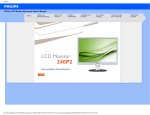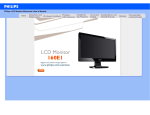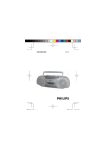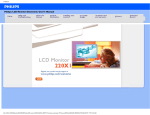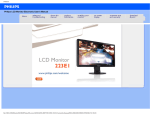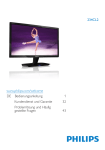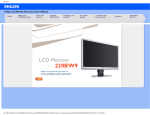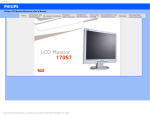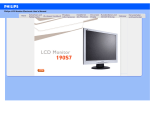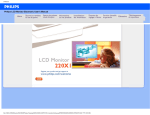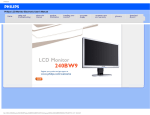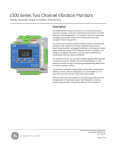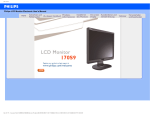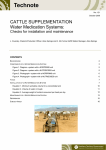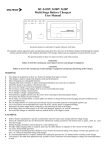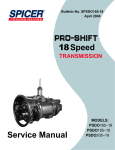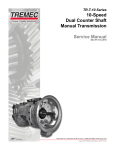Download Philips-LCD-Monitor – elektronische Bedienungsanleitung
Transcript
e-Manual
Philips-LCD-Monitor – elektronische Bedienungsanleitung
file:///D|/LCD%20Monitor%20OEM/Philips/M2-project/240P2/240P2-EDFU/5B.0V602.001/CD-Contents/lcd/manual/GERMAN/240P2/INDEX.HTM [2010/5/31 上午 08:16:57]
Sicherheit und Fehlersuche
Sicherheitsmaßnahmen und
Wartung
Sicherheit und Fehlersuche
Häufig gestellte Fragen
Fehlerbehebung
Behördliche Vorschriften
Sicherheitsmaßnahmen und Wartung
Warnung: Werden Steuerungen, Änderungen oder
Verfahrensweisen angewandt, die sich von den Beschreibungen
in dieser Dokumentation unterscheiden, könnte dies zu
elektrischen Schlägen, elektrischen oder mechanischen Risiken
führen.
Vor dem Anschließen und Benutzen des Computermonitors die folgenden Anweisungen lesen und
befolgen:
Bedienung:
●
●
●
●
●
●
●
●
Achten Sie darauf, dass der Monitor keiner direkten Sonneneinstrahlung sowie keiner
Hitzeeinwirkung (Heizung oder andere Wärmequellen) ausgesetzt ist.
Entfernen Sie alle Gegenstände, die ggf. in die Belüftungsöffnungen fallen oder die
adäquate Kühlung der Monitor-Elektronik behindern könnten.
Die Belüftungsöffnungen des Gehäuses dürfen niemals abgedeckt werden.
Vergewissern Sie sich bei der Aufstellung des Monitors, dass Netzstecker und Steckdose
leicht erreichbar sind.
Wenn der Monitor durch Ziehen des Netzsteckers ausgeschaltet wird, warten Sie 6
Sekunden, bevor Sie den Netzstecker wieder anschließen, um den Normalbetrieb wieder
aufzunehmen.
Achten Sie darauf, ausnahmslos die von Philips mitgelieferte zulässige Netzleitung zu
benutzen. Wenn Ihre Netzleitung fehlt, nehmen Sie bitte Kontakt mit Ihrem örtlichen ServiceCenter auf. (Diese sind dem Kapitel Kundendienst-/Kundeninformationscenter zu
entnehmen.)
Der LCD-Monitor darf während des Betriebs niemals heftigen Erschütterungen oder Stößen
ausgesetzt werden.
Der LCD-Monitor darf während des Betriebs oder Transports keinen Stößen oder Schlägen
ausgesetzt werden und nicht fallen gelassen werden.
Instandhaltung:
●
●
Zum Schutz Ihres Displays vor möglichen Schäden vermeiden Sie jede übermäßige
Druckausübung auf das LCD-Panel. Wenn Sie Ihren Monitor umstellen wollen, fassen Sie
ihn an der Außenseite an; Sie dürfen den Monitor niemals mit Ihrer Hand oder Ihren Fingern
auf dem LCD-Panel hochheben.
Wenn Se den Monitor längere Zeit nicht benutzen werden, ziehen Sie die Netzleitung.
file:///D|/LCD%20Monitor%20OEM/Philips/M2-project/240P2/240P2-ED....0V602.001/CD-Contents/lcd/manual/GERMAN/240P2/safety/safety.htm 第 1 頁 / 共 3 [2010/5/31 上午 08:17:52]
Sicherheit und Fehlersuche
●
●
●
●
●
●
●
Auch zur Reinigung des Monitors mit einem leicht angefeuchteten Tuch ziehen Sie erst die
Netzleitung. Wenn der Bildschirm ausgeschaltet ist kann er mit einem trockenen Tuch
abgewischt werden. Benutzen Sie zur Reinigung Ihres Monitors jedoch niemals organische
Lösemittel, wie z. B. Alkohol oder Reinigungsflüssigkeiten auf Ammoniakbasis.
Zur Vermeidung des Risikos eines elektrischen Schlags oder einer ständigen Beschädigung
des Geräts muss der Monitor vor Staub, Regen, Wasser oder einer zu hohen
Umgebungsfeuchtigkeit geschützt werden.
Sollte der Monitor nass werden, wischen Sie ihn so schnell wie möglich mit einem trockenen
Tuch ab.
Sollten Fremdsubstanzen oder Wasser in Ihren Monitor eindringen, schalten Sie sofort die
Netzspeisung aus und ziehen Sie die Netzschnur. Entfernen Sie dann die Fremdsubstanz
bzw. das Wasser und lassen Sie den Monitor bei Kundendienst überprüfen.
Der LCD-Monitor darf nicht in Umgebungen benutzt oder gelagert werden, in denen er der
Einwirkung von Wärme, direkter Sonnenstrahlung oder extremer Kälte ausgesetzt ist.
Um die optimale Betriebsleistung und Lebensdauer Ihres Monitors zu gewährleisten,
benutzen Sie den Monitor bitte in einer Betriebsumgebung, die innerhalb des folgenden
Temperatur- und Feuchtigkeitsbereichs liegt:
❍
Temperatur: 0-40°C 32-95°F
❍
Feuchtigkeit: 20-80% RF
WICHTIG: Aktivieren Sie grundsätzlich einen bewegten Bildschirmschoner, wenn Sie Ihren
Monitor verlassen. Achten Sie darauf, immer eine Anwendung zum Aktualisieren der
Bildschirminhalte zu aktivieren, wenn statische Inhalte auf Ihrem LCD-Monitor dargestellt
werden. Die über längere Zeit ununterbrochene Anzeige von unbewegten, statischen Bildern
kann zu „eingebrannten Bildern“ führen, die man auch „Nachbilder“ oder „Geisterbilder“
nennt. „Eingebrannte Bilder“ zählen zu den bekannten Problemen der LCD-Technologie. In
den meisten Fällen verschwinden solche „eingebrannten Bilder“ bei abgeschaltetem Gerät
im Laufe der Zeit von selbst.
WARNUNG: Stark ausgeprägte Einbrenneffekte bleiben bestehen, eine Reparatur
ist nicht möglich. Solche Schäden werden nicht durch die Garantie abgedeckt.
Service:
●
●
●
●
Das Gehäuse darf nur von qualifizierten Service-Technikern geöffnet werden.
Sollten Sie zur Reparatur oder zum Ein- oder Zusammenbau Dokumente benötigen,
nehmen Sie bitte Kontakt mit Ihrem örtlichen Kundendienst-Center auf. (Diese sind dem
Kapitel "Kundendienst-Center" zu entnehmen.)
Informationen über den Transport des Geräts sind dem Kapitel "Technische Daten" zu
entnehmen.
Hinterlassen Sie Ihren Monitor niemals in einem der direkten Sonneneinwirkung
ausgesetzten Auto/Kofferraum.
file:///D|/LCD%20Monitor%20OEM/Philips/M2-project/240P2/240P2-ED....0V602.001/CD-Contents/lcd/manual/GERMAN/240P2/safety/safety.htm 第 2 頁 / 共 3 [2010/5/31 上午 08:17:52]
Sicherheit und Fehlersuche
Sollte der Monitor nicht normal funktionieren oder sollten Sie nicht genau wissen, was Sie
zu tun haben, nachdem die in dem vorliegenden Handbuch enthaltenen
Bedienungsanweisungen befolgt werden, ziehen Sie einen Kundendienst-Techniker zu
Rate.
ZURÜCK ZUM SEITENANFANG
file:///D|/LCD%20Monitor%20OEM/Philips/M2-project/240P2/240P2-ED....0V602.001/CD-Contents/lcd/manual/GERMAN/240P2/safety/safety.htm 第 3 頁 / 共 3 [2010/5/31 上午 08:17:52]
FAQ (häufig gestellte Fragen)
Sicherheit und Problemlösung
FAQ (häufig gestellte Fragen)
Allgemeine FAQs
Kompatibilität mit anderen
Peripheriegeräten
LCD-Anzeigetechnologie
Allgemeine FAQs
Ergonomie, Ökologie und
Sicherheitsstandards
nicht angezeigt werden“ zeigt?
Problemlösung
Hinweise zur Einhaltung von
Richtlinien
F 1: Was soll ich tun, wenn mein Monitor die Meldung „Dieser Videomodus kann
A: Empfohlene Auflösung für 24-Zoll-Geräte von Philips: 1920 x 1200
bei 60 Hz
1. Trennen Sie sämtliche Kabel, schließen Sie den PC wieder an den Monitor an,
den Sie zuvor genutzt haben.
2. Wählen Sie Einstellungen/Systemsteuerung aus dem Windows-Startmenü.
3.
4.
5.
6.
Rufen Sie in der Systemsteuerung den Eintrag „Anzeige“ auf. Wählen Sie das
Einstellungen-Register. Stellen Sie eine Auflösung von 1920 x 1200 Pixeln (für
24-Zoll-Monitore) mit dem Schieber ein.
Öffnen Sie die „Erweiterten Einstellungen“, stellen Sie im Register „Monitor“
eine Bildschirmaktualisierungsrate von 60 Hertz ein, klicken Sie anschließend
auf OK.
Starten Sie den Computer neu, wiederholen Sie die Schritte 2 und 3 und
vergewissern Sie sich, dass Ihr PC nun mit der Auflösung 1920 x 1200 bei 60
Hz arbeitet.
Fahren Sie den Computer herunter, trennen Sie den alten Monitor und
schließen Sie Ihren neuen Philips-Monitor wieder an.
Schalten Sie den Monitor und anschließend den PC ein.
F 2: Welche Bildschirmaktualisierungsrate wird für LCD-Monitore empfohlen?
A: Bei LCD-Monitoren wird eine Bildschirmaktualisierungsrate von 60 Hz empfohlen.
Bei Bildstörungen können Sie es auch mit Bildschirmaktualisierungsraten bis 75 Hz
probieren.
F 3: Welche Funktion haben die inf- und icm-Dateien auf der CD? Wie installiere
ich die Treiber (inf und icm)?
A: Bei diesen Dateien handelt es sich um die Treiberdateien für Ihren Monitor.
Installieren Sie die Treiber wie in der Bedienungsanleitung beschrieben. Bei der
file:///D|/LCD%20Monitor%20OEM/Philips/M2-project/240P2/240P2-...602.001/CD-Contents/lcd/manual/GERMAN/240P2/safety/SAF_FAQ.HTM 第 1 頁 / 共 5 [2010/5/31 上午 08:19:13]
FAQ (häufig gestellte Fragen)
ersten Installation des Monitors werden Sie von Ihrem Computer eventuell nach
Monitortreibern (inf- und icm-Dateien) oder nach einer Treiberdiskette gefragt. Legen
Sie die mitgelieferte CD nach Aufforderung in das CD- oder DVD-Laufwerk ein. Die
Monitortreiber (inf- und icm-Dateien) werden automatisch installiert.
F 4: Wie stelle ich die Auflösung ein?
A: Die verfügbaren Auflösungen werden durch die Kombination Grafikkarte/
Grafiktreiber und Monitor vorgegeben. In der Windows®-Systemsteuerung können
Sie die gewünschte Auflösung in den „Anzeigeeinstellungen“ auswählen.
F 5: Was kann ich tun, wenn ich mich bei den Monitoreinstellungen komplett
verzettele?
A: Klicken Sie einfach auf die OK-Schaltfläche, rufen Sie die Werksvorgaben
anschließend mit „Rücksetzen“ wieder auf.
F 6: Ist der LCD-Bildschirm unempfindlich gegenüber Kratzern?
A: Generell empfehlen wir, die Bildfläche keinen starken Stößen auszusetzen und
nicht mit Gegenständen dagegen zu tippen. Achten Sie beim Umgang mit den
Monitor darauf, keinen Druck auf die Bildfläche auszuüben. Andernfalls kann die
Garantie erlöschen.
F 7: Wie reinige ich die Bildfläche?
A: Zur regulären Reinigung benutzen Sie ein sauberes, weiches Tuch. Bei
hartnäckigen Verschmutzungen setzen Sie zusätzlich etwas Isopropylalkohol
(Isopropanol) ein. Verzichten Sie auf sämtliche Lösungsmittel wie Ethylalkohol,
Ethanol, Azeton, Hexan, und so weiter. Scheuermittel dürfen natürlich ebenfalls nicht
verwendet werden.
F 8: Kann ich die Farbeinstellungen meines Monitors ändern?
A: Ja, Sie können die Farbeinstellungen über das OSD ändern. Dazu führen Sie bitte
file:///D|/LCD%20Monitor%20OEM/Philips/M2-project/240P2/240P2-...602.001/CD-Contents/lcd/manual/GERMAN/240P2/safety/SAF_FAQ.HTM 第 2 頁 / 共 5 [2010/5/31 上午 08:19:13]
FAQ (häufig gestellte Fragen)
die folgenden Schritte aus:
1. Blenden Sie das OSD (Bildschirmmenü) mit der OK-Taste ein.
2. Wählen Sie die Option „Farbe“ mit der Abwärtstaste, rufen Sie die
Farbeinstellungen mit OK auf. Nun stehen Ihnen drei Einstellungen zur Auswahl:
a) Farbtemperatur: Hier stehen Ihnen die Auswahlmöglichkeiten 5000K,
6500K, 7500K, 8200K, 9300K und 11500K zur Verfügung. Mit der
Einstellung 5000K erzielen Sie eine warme, leicht rötliche Bilddarstellung, bei
11500K erscheint das Bild kühler, mit einem leichten Blaustich.
b) sRGB: Dies ist eine Standardeinstellung zur korrekten Farbdarstellung
beim Einsatz unterschiedlicher Geräte (z. B. Digitalkameras, Monitore,
Drucker, Scanner, usw.).
c) Benutzerdefiniert: Bei dieser Option können Sie Ihre eigenen
Farbeinstellungen definieren, indem Sie die Intensitäten von Rot, Grün und
Blau vorgeben.
* Eine Methode zur Messung der Lichtfarbe, die ein Objekt beim Erhitzen abstrahlt.
Die Ergebnisse dieser Messung werden anhand einer absoluten Skala (in Grad
Kelvin) ausgedrückt. Niedrige Farbtemperaturen wie 4000K erscheinen rötlich,
höhere Farbtemperaturen wie 9300K weisen einen Blaustich auf. Eine neutrale
Farbtemperatur liegt bei 6500K.
F 9: Kann ich meinen Philips-LCD-Monitor an der Wand montieren?
A: Ja. Philips-LCD-Monitore sind für diese optionalen Möglichkeit vorbereitet. Die
Montagebohrungen nach VESA-Standard an der Rückwand ermöglichen die
Montage von Philips-Monitoren an den meisten Halterungen und Schwenkarmen
nach VESA-Standard. Ihr Philips-Verkaufsrepräsentant informiert Sie gerne über Ihre
individuellen Möglichkeiten.
Zurück zum Seitenanfang
Kompatibilität mit anderen Peripheriegeräten
F 10: Kann ich meinen LCD-Monitor an jeden PC, Mac oder an Workstations
file:///D|/LCD%20Monitor%20OEM/Philips/M2-project/240P2/240P2-...602.001/CD-Contents/lcd/manual/GERMAN/240P2/safety/SAF_FAQ.HTM 第 3 頁 / 共 5 [2010/5/31 上午 08:19:13]
FAQ (häufig gestellte Fragen)
anschließen?
A: Ja. Sämtliche Philips-LCD-Monitore sind mit Standard-PCs, Macs und
Workstations vollständig kompatibel. Zum Anschluss an Mac-Systeme benötigen Sie
einen Kabeladapter. Ihr Philips-Verkaufsrepräsentant informiert Sie gerne über Ihre
individuellen Möglichkeiten.
F 11: Funktionieren Phillips-LCD-Monitore nach dem Plug and Play-Prinzip?
A: Ja, die Monitore sind unter Windows® 95, 98, 2000, XP, Vista und Linux Plug and
Play-kompatibel.
Zurück zum Seitenanfang
LCD-Anzeigetechnologie
Q 12: Welche Weitwinkel-Technologie wird eingesetzt?
A: Derzeit bieten IPS-Panels das beste Kontrastverhältnis – im Vergleich zur MVAund PVA-Technologie. TN-Panels wurden im Laufe der Jahre zwar stetig verbessert,
können jedoch nicht mit dem Kontrastverhältnis mithalten, das mit IPS-Panels
möglich ist.
Zurück zum Seitenanfang
Ergonomie, Ökologie und Sicherheitsstandards
F 13: Was sind Geisterbilder oder eingebrannte Bilder bei LCD-Bildschirmen?
A: Wenn längere Zeit Bilder angezeigt werden, die sich nicht verändern, können sich
solche Bilder einbrennen – dies wird als „Geisterbilder“, „Nachbilder“ oder
„eingebrannte“ Bilder bezeichnet. Solche Geisterbilder, Nachbilder oder eingebrannte
Bilder zählen zu den bekannten Phänomenen der LCD-Technologie. In den meisten
Fällen verschwinden solche Bildstörungen mit der Zeit von selbst, wenn der
Bildschirm längere Zeit ausgeschaltet wurde.
Setzen Sie immer einen Bildschirmschoner mit wechselnder Darstellung ein, wenn
Sie den Monitor verlassen.
file:///D|/LCD%20Monitor%20OEM/Philips/M2-project/240P2/240P2-...602.001/CD-Contents/lcd/manual/GERMAN/240P2/safety/SAF_FAQ.HTM 第 4 頁 / 共 5 [2010/5/31 上午 08:19:13]
FAQ (häufig gestellte Fragen)
Achten Sie grundsätzlich darauf, dass das Bild bei der Anzeige statischer Inhalte von
Zeit zu Zeit gewechselt wird.
WARNUNG: Schwere Fälle von Geisterbildern oder eingebrannten Bildern
verschwinden nicht von selbst und können nicht behoben werden. Obige Schäden
werden nicht durch die Garantie abgedeckt.
F 14: Warum erscheinen Texte nicht scharf, sondern ausgefranst?
A: Ihr LCD-Monitor arbeitet am besten, wenn Sie seine native (physikalische)
Auflösung von 1920 x 1200 Pixeln bei 60 Hz nutzen. Stellen Sie zur optimalen
Darstellung diese Auflösung ein.
Zurück zum Seitenanfang
file:///D|/LCD%20Monitor%20OEM/Philips/M2-project/240P2/240P2-...602.001/CD-Contents/lcd/manual/GERMAN/240P2/safety/SAF_FAQ.HTM 第 5 頁 / 共 5 [2010/5/31 上午 08:19:13]
Problemlösung
Problemlösung
Sicherheit und Problemlösung
FAQs
Allgemeine Probleme
Bildprobleme
Hinweise zur Einhaltung von
Richtlinien
Auf dieser Seite finden Sie Hinweise zu Problemen, die Sie in den meisten Fällen selbst korrigieren können. Sollte sich
das Problem nicht mit Hilfe dieser Hinweise beheben lassen, wenden Sie sich bitte an den Philips-Kundendienst.
Allgemeine Probleme
Bei diesem Problem
Prüfen Sie dies
●
Kein Bild
(Betriebsanzeige-LED leuchtet nicht)
●
●
●
Kein Bild
●
(Betriebsanzeige-LED blinkt weiß)
●
Der Bildschirm zeigt
●
●
●
●
Die Auto-Taste funktioniert nur im VGAModus
Überzeugen Sie sich davon, dass das Netzkabel sowohl mit
der Steckdose als auch mit dem Netzanschluss an der
Rückseite des Monitors verbunden ist.
Schauen Sie zunächst nach, ob die Ein-/Austaste an der
Vorderseite des Monitors ausgeschaltet ist. In diesem Fall
schalten Sie den Monitor mit der Ein-/Austaste ein.
Vergewissern Sie sich, dass der Computer eingeschaltet ist.
Überzeugen Sie sich davon, dass das Signalkabel richtig an
den Computer angeschlossen ist.
Schauen Sie nach, ob die Anschlussstifte im Stecker
verbogen oder gebrochen sind. Falls ja, lassen Sie das Kabel
reparieren oder austauschen.
Möglicherweise wurde die Energiesparfunktion aktiviert.
Überzeugen Sie sich davon, dass das Monitorkabel richtig an
den Computer angeschlossen ist. (Lesen Sie auch in der
Kurzanleitung nach.)
Prüfen Sie, ob die Anschlussstifte im Stecker verbogen oder
gebrochen sind.
Vergewissern Sie sich, dass der Computer eingeschaltet ist.
Die Auto-Funktion arbeitet nur im analogen VGA-Modus. Falls
Sie mit den Ergebnissen nicht zufrieden sind, können Sie die
Darstellung über das OSD manuell anpassen. Bitte beachten
Sie, dass die Auto-Funktion im digitalen DVI-Modus nicht
funktioniert, da sie hier nicht nötig ist.
Bildprobleme
file:///D|/LCD%20Monitor%20OEM/Philips/M2-project/240P2/240P2-ED...602.001/CD-Contents/lcd/manual/GERMAN/240P2/safety/saf_troub.htm 第 1 頁 / 共 3 [2010/5/31 上午 08:19:23]
Problemlösung
●
●
Das Bild ist nicht zentriert
Drücken Sie die Auto-Taste.
Passen Sie die Bildposition über die Einstellungen Phase/
Takt im OSD-Menü an.
●
Vergewissern Sie sich, dass das Signalkabel richtig und
wackelfrei an den Grafikkartenausgang angeschlossen ist.
●
Drücken Sie die Auto-Taste.
Beseitigen Sie die vertikalen Bildstörungen über die
Einstellungen Phase/Takt im OSD-Menü.
Das Bild zittert
Vertikale Bildstörungen
●
Horizontale Bildstörungen
●
Drücken Sie die Auto-Taste.
Beseitigen Sie die Bildstörungen über die Einstellungen
Phase/Takt im OSD-Menü.
●
Passen Sie Helligkeit und Kontrast im OSD-Menü an.
●
Wenn längere Zeit Bilder angezeigt werden, die sich nicht
verändern, können sich solche Bilder einbrennen – dies wird
als „Geisterbilder“, „Nachbilder“ oder „eingebrannte“ Bilder
bezeichnet. Solche Geisterbilder, Nachbilder oder
eingebrannte Bilder zählen zu den bekannten Phänomenen
der LCD-Technologie. In den meisten Fällen verschwinden
solche Bildstörungen mit der Zeit von selbst, wenn der
Bildschirm längere Zeit ausgeschaltet wurde.
Setzen Sie immer einen Bildschirmschoner mit wechselnder
Darstellung ein, wenn Sie den Monitor verlassen.
Achten Sie grundsätzlich darauf, dass das Bild bei der
Anzeige statischer Inhalte von Zeit zu Zeit gewechselt wird.
●
Bild ist verschwommen, undeutlich oder
zu dunkel
Ein Nachbild, Geisterbild oder
eingebranntes Bild verbleibt auf dem
Bildschirm.
●
●
Bild ist verzerrt. Text erscheint
verschwommen oder ausgefranst.
●
Stellen Sie die Anzeigeauflösung des Computers auf die
native (physikalische) Auflösung des Monitors ein.
file:///D|/LCD%20Monitor%20OEM/Philips/M2-project/240P2/240P2-ED...602.001/CD-Contents/lcd/manual/GERMAN/240P2/safety/saf_troub.htm 第 2 頁 / 共 3 [2010/5/31 上午 08:19:23]
Problemlösung
●
Es handelt sich um Pixelfehler. Auch in der heutigen,
modernen Zeit können solche Effekte bei der LCDTechnologie nicht ausgeschlossen werden. Weitere Details
entnehmen Sie bitte unserer Pixelfehler-Richtlinie.
●
Sie können die Helligkeit der Betriebsanzeige im OSD-Menü
entsprechend anpassen.
Grüne, rote, blaue, schwarze oder weiße
Punkte sind im Bild zu sehen.
Die Betriebsanzeige leuchtet zu hell und
stört mich.
Wenn Sie weitere Unterstützung wünschen, schauen Sie sich bitte unsere Liste mit Kundendienstzentren an und
wenden sich an einen Philips-Kundendienstmitarbeiter.
Zurück zum Seitenanfang
file:///D|/LCD%20Monitor%20OEM/Philips/M2-project/240P2/240P2-ED...602.001/CD-Contents/lcd/manual/GERMAN/240P2/safety/saf_troub.htm 第 3 頁 / 共 3 [2010/5/31 上午 08:19:23]
Regulatory Information
TCO Displays 5.0 Information
Regulatory Information
Recycling Information for Customers
Available for selective models
Waste Electrical and Electronic
Equipment-WEEE
CE Declaration of Conformity
Energy Star Declaration
TCO Displays 5.0 Information
Federal Communications
Commission (FCC) Notice (U.S.
Only)
Congratulations,
Your display is designed for both you and the planet!
FCC Declaration of Conformity
Commission Federale de la
Communication (FCC Declaration)
EN 55022 Compliance (Czech
Republic Only)
Polish Center for Testing and
Certification Notice
North Europe (Nordic Countries)
Information
BSMI Notice (Taiwan Only)
Ergonomie Hinweis (nur
Deutschland)
Philips End-of-Life Disposal
China RoHS
Lead-free Product
Troubleshooting
This display carries the TCO Certified label. This ensures that the display is designed for minimal
impact on the climate and natural environment, while offering all the performance expected from top
of the line electronic products. TCO Certified is a third party verified program, where every product
model is tested by an accredited independent test laboratory. TCO Certified represents one of the
toughest certifications for displays worldwide.
Some of the Usability features of the TCO Displays 5.0 requirements:
Visual Ergonomics
Good visual ergonomics in order to improve the working environment for the user and to reduce sight and strain problems.
Important parameters are:
●
●
●
Light levels without color tint, Uniform color and luminance, Wide color gamut
Calibrated color temperature and gamma curve
Wide luminance level, Dark black levels, Low motion blur
Electrical Safety
Frequently Asked Questions (FAQs)
●
Product fulfills rigorous safety standards
Emissions
●
●
Low alternating electric and magnetic fields emissions
Low acoustic noise emissions
Some of the Environmental features of the TCO Displays 5.0 requirements:
●
●
●
●
●
●
The brand owner demonstrates corporate social responsibility and has a certified environmental management system (EMAS or
ISO 14001)
Very low energy consumption both in on- and standby mode
Restrictions on chlorinated and brominated flame retardants, plasticizer and polymers
Restrictions on heavy metals such as cadmium, mercury and lead (RoHS compliance)
Both product and product packaging is prepared for recycling
The brand owner offers take-back options
The requirements included in this label have been developed by TCO Development in co-operation with scientists, experts, users
as well as manufacturers all over the world. Since the end of the 1980s TCO has been involved in influencing the development of
IT equipment in a more user-friendly direction. Our labeling system started with displays in 1992 and is now requested by users and
IT-manufacturers all over the world.
For more information, please visit www.tcodevelopment.com
file:///D|/LCD%20Monitor%20OEM/Philips/M2-project/240P2/240P2...1/CD-Contents/lcd/manual/GERMAN/240P2/safety/REGS/REGULAT.HTM 第 1 頁 / 共 10 [2010/5/31 上午 08:19:37]
Regulatory Information
RETURN TO TOP OF THE PAGE
Recycling Information for Customers
There is currently a system of recycling up and running in the European countries, such as The Netherlands,
Belgium, Norway, Sweden and Denmark.
In Asia Pacific, Taiwan, the products can be taken back by Environment Protection Administration (EPA) to follow the
IT product recycling management process, detail can be found in web site www.epa.gov.tw
The monitor contains parts that could cause damage to the nature environment. Therefore, it is vital that the monitor is recycled at
the end of its life cycle.
For help and service, please contact Consumers Information Center or F1rst Choice Contact Information Center in
each country.
RETURN TO TOP OF THE PAGE
Waste Electrical and Electronic Equipment-WEEE
Attention users in European Union private households
This marking on the product or on its packaging illustrates that, under European Directive 2002/96/EC governing
used electrical and electronic appliances, this product may not be disposed of with normal household waste. You
are responsible for disposal of this equipment through a designated waste electrical and electronic equipment collection.
To determine the locations for dropping off such waste electrical and electronic, contact your local government office,
the waste disposal organization that serves your household or the store at which you purchased the product.
Attention users in United States:
Like all LCD products, this set contains a lamp with Mercury. Please dispose of according to all Local, State and
Federal laws. For the disposal or recyciing information, contact www.mygreenelectronics.com or www.eiae.org.
RETURN TO TOP OF THE PAGE
file:///D|/LCD%20Monitor%20OEM/Philips/M2-project/240P2/240P2...1/CD-Contents/lcd/manual/GERMAN/240P2/safety/REGS/REGULAT.HTM 第 2 頁 / 共 10 [2010/5/31 上午 08:19:37]
Regulatory Information
EPEAT
“The EPEAT (Electronic Product Environmental Assessment Tool) program evaluates computer desktops, laptops,
and monitors based on 51 environmental criteria developed through an extensive stakeholder consensus process
supported by US EPA.
EPEAT system helps purchasers in the public and private sectors evaluate, compare and select desktop
computers, notebooks and monitors based on their environmental attributes. EPEAT also provides a clear and consistent
set of performance criteria for the design of products, and provides an opportunity for manufacturers to secure
market recognition for efforts to reduce the environmental impact of its products.”
Benefits of EPEAT
Reduce use of primary materials
Reduce use of toxic materials
Avoid the disposal of hazardous waste
RETURN TO TOP OF THE PAGE
ROHS is a European Directive aiming to control the use of certain hazardous substances in the production of new
electrical and electronic equipment. Philips has completely eliminated four of six RoHS-banned substances form its
products by 1998-eight full years before compliance was required and has lowered usage of the remaining
substances significantly below the mandated levels.
RETURN TO TOP OF THE PAGE
CE Declaration of Conformity
This product is in conformity with the following standards
- EN60950-1:2006 (Safety requirement of Information Technology Equipment)
- EN55022:2006 (Radio Disturbance requirement of Information Technology Equipment)
- EN55024:1998+A1:2001+A2:2003 (Immunity requirement of Information Technology Equipment)
- EN61000-3-2:2006 (Limits for Harmonic Current Emission)
- EN61000-3-3:1995+A1:2001+A2:2005 (Limitation of Voltage Fluctuation and Flicker)
following provisions of directives applicable
- 2006/95/EC (Low Voltage Directive)
- 2004/108/EC (EMC Directive)
- 2005/32/EC (EuP Directive, EC No. 1275/2008 mplementing Directive for Standby and Off mode power consumption)
and is produced by a manufacturing organization on ISO9000 level.
The product also comply with the following standards
- I SO9241-307:2008 (Ergonomic requirement, Analysis and compliance test methods for electronic visual displays)
- GS EK1-2000:2009 (GS mark requirement)
- prEN50279:1998 (Low Frequency Electric and Magnetic fields for Visual Display)
file:///D|/LCD%20Monitor%20OEM/Philips/M2-project/240P2/240P2...1/CD-Contents/lcd/manual/GERMAN/240P2/safety/REGS/REGULAT.HTM 第 3 頁 / 共 10 [2010/5/31 上午 08:19:37]
Regulatory Information
- MPR-II (MPR:1990:8/1990:10 Low Frequency Electric and Magnetic fields)
- TCO Displays 5.0 (Requirement forEnvironment Labeling of Ergonomics, Energy, Ecology and Emission, TCO:
Swedish Confederation of Professional Employees) for TCO versions
RETURN TO TOP OF THE PAGE
Energy Star Declaration
This monitor is equipped with a function for saving energy which supports the VESA Display
Power Management (DPM) standard. This means that the monitor must be connected to a
computer which supports VESA DPM. Time settings are adjusted from the system unit by
software.
VESA State
LED Indicator
Power Consumption
Normal operation
ON (Active)
White
< 34.8 W (typ.)
Power Saving
Alternative 2
One step
Sleep
White Blinking
< 0.8 W (typ.)
Switch Off
Off
< 0.5 W (typ.)
As an ENERGY STAR® Partner, we have determined that this product meets the
ENERGY STAR® guidelines for energy efficiency.
We recommend you switch off the monitor when it is not in use for a long time.
RETURN TO TOP OF THE PAGE
Federal Communications Commission (FCC) Notice (U.S. Only)
This equipment has been tested and found to comply with the limits for a Class B digital
device, pursuant to Part 15 of the FCC Rules. These limits are designed to provide
reasonable protection against harmful interference in a residential installation. This
equipment generates, uses and can radiate radio frequency energy and, if not installed and
used in accordance with the instructions, may cause harmful interference to radio
communications. However, there is no guarantee that interference will not occur in a
particular installation. If this equipment does cause harmful interference to radio or
television reception, which can be determined by turning the equipment off and on, the user
is encouraged to try to correct the interference by one or more of the following measures:
●
●
●
Reorient or relocate the receiving antenna.
Increase the separation between the equipment and receiver.
Connect the equipment into an outlet on a circuit different from that to which the receiver is connected.
file:///D|/LCD%20Monitor%20OEM/Philips/M2-project/240P2/240P2...1/CD-Contents/lcd/manual/GERMAN/240P2/safety/REGS/REGULAT.HTM 第 4 頁 / 共 10 [2010/5/31 上午 08:19:37]
Regulatory Information
●
Consult the dealer or an experienced radio/TV technician for help.
Changes or modifications not expressly approved by the party responsible for compliance
could void the user's authority to operate the equipment.
Use only RF shielded cable that was supplied with the monitor when connecting this monitor to a computer device.
To prevent damage which may result in fire or shock hazard, do not expose this appliance to rain or excessive moisture.
THIS CLASS B DIGITAL APPARATUS MEETS ALL REQUIREMENTS OF THE CANADIAN INTERFERENCECAUSING EQUIPMENT REGULATIONS.
RETURN TO TOP OF THE PAGE
FCC Declaration of Conformity
Declaration of Conformity for Products Marked with FCC Logo,
United States Only
This device complies with Part 15 of the FCC Rules. Operation is subject to the following two conditions: (1) this device may not cause
harmful interference, and (2) this device must accept any interference received, including interference that may cause undesired operation.
RETURN TO TOP OF THE PAGE
Commission Federale de la Communication (FCC Declaration)
Cet équipement a été testé et déclaré conforme auxlimites des appareils numériques de
class B,aux termes de l'article 15 Des règles de la FCC. Ces limites sont conçues de façon
à fourir une protection raisonnable contre les interférences nuisibles dans le cadre d'une
installation résidentielle. CET appareil produit, utilise et peut émettre des hyperfréquences
qui, si l'appareil n'est pas installé et utilisé selon les consignes données, peuvent causer
des interférences nuisibles aux communications radio. Cependant, rien ne peut garantir
l'absence d'interférences dans le cadre d'une installation particulière. Si cet appareil est la
cause d'interférences nuisibles pour la réception des signaux de radio ou de télévision, ce
qui peut être décelé en fermant l'équipement, puis en le remettant en fonction, l'utilisateur
pourrait essayer de corriger la situation en prenant les mesures suivantes:
●
●
●
●
Réorienter ou déplacer l'antenne de réception.
Augmenter la distance entre l'équipement et le récepteur.
Brancher l'équipement sur un autre circuit que celui utilisé par le récepteur.
Demander l'aide du marchand ou d'un technicien chevronné en radio/télévision.
Toutes modifications n'ayant pas reçu l'approbation des services compétents en matière de
conformité est susceptible d'interdire à l'utilisateur l'usage du présent équipement.
file:///D|/LCD%20Monitor%20OEM/Philips/M2-project/240P2/240P2...1/CD-Contents/lcd/manual/GERMAN/240P2/safety/REGS/REGULAT.HTM 第 5 頁 / 共 10 [2010/5/31 上午 08:19:37]
Regulatory Information
N'utiliser que des câbles RF armés pour les connections avec des ordinateurs ou périphériques.
CET APPAREIL NUMERIQUE DE LA CLASSE B RESPECTE TOUTES LES EXIGENCES DU REGLEMENT SUR
LE MATERIEL BROUILLEUR DU CANADA.
RETURN TO TOP OF THE PAGE
EN 55022 Compliance (Czech Republic Only)
RETURN TO TOP OF THE PAGE
Polish Center for Testing and Certification Notice
The equipment should draw power from a socket with an attached protection circuit (a three-prong socket). All equipment
that works together (computer, monitor, printer, and so on) should have the same power supply source.
The phasing conductor of the room's electrical installation should have a reserve short-circuit protection device in the form
of a fuse with a nominal value no larger than 16 amperes (A).
To completely switch off the equipment, the power supply cable must be removed from the power supply socket,
which should be located near the equipment and easily accessible.
A protection mark "B" confirms that the equipment is in compliance with the protection usage requirements of standards
PN-93/T-42107 and PN-89/E-06251.
file:///D|/LCD%20Monitor%20OEM/Philips/M2-project/240P2/240P2...1/CD-Contents/lcd/manual/GERMAN/240P2/safety/REGS/REGULAT.HTM 第 6 頁 / 共 10 [2010/5/31 上午 08:19:37]
Regulatory Information
RETURN TO TOP OF THE PAGE
North Europe (Nordic Countries) Information
Placering/Ventilation
VARNING:
FÖRSÄKRA DIG OM ATT HUVUDBRYTARE OCH UTTAG ÄR LÄTÅTKOMLIGA, NÄR
DU STÄLLER DIN UTRUSTNING PÅPLATS.
Placering/Ventilation
ADVARSEL:
SØRG VED PLACERINGEN FOR, AT NETLEDNINGENS STIK OG STIKKONTAKT
ER NEMT TILGÆNGELIGE.
Paikka/Ilmankierto
VAROITUS:
SIJOITA LAITE SITEN, ETTÄ VERKKOJOHTO VOIDAAN TARVITTAESSA HELPOSTI
IRROTTAA PISTORASIASTA.
file:///D|/LCD%20Monitor%20OEM/Philips/M2-project/240P2/240P2...1/CD-Contents/lcd/manual/GERMAN/240P2/safety/REGS/REGULAT.HTM 第 7 頁 / 共 10 [2010/5/31 上午 08:19:37]
Regulatory Information
Plassering/Ventilasjon
ADVARSEL:
NÅR DETTE UTSTYRET PLASSERES, MÅ DU PASSE PÅ AT KONTAKTENE FOR
STØMTILFØRSEL ER LETTE Å NÅ.
RETURN TO TOP OF THE PAGE
BSMI Notice (Taiwan Only)
RETURN TO TOP OF THE PAGE
Ergonomie Hinweis (nur Deutschland)
Der von uns gelieferte Farbmonitor entspricht den in der "Verordnung über den Schutz vor Schäden durch
Röntgenstrahlen" festgelegten Vorschriften.
Auf der Rückwand des Gerätes befindet sich ein Aufkleber, der auf die Unbedenklichkeit der Inbetriebnahme hinweist, da
die Vorschriften über die Bauart von Störstrahlern nach Anlage III ¤ 5 Abs. 4 der Röntgenverordnung erfüllt sind.
Damit Ihr Monitor immer den in der Zulassung geforderten Werten entspricht, ist darauf zu achten, daß
1. Reparaturen nur durch Fachpersonal durchgeführt werden.
2. nur original-Ersatzteile verwendet werden.
3. bei Ersatz der Bildröhre nur eine bauartgleiche eingebaut wird.
Aus ergonomischen Gründen wird empfohlen, die Grundfarben Blau und Rot nicht auf dunklem
Untergrund zu verwenden (schlechte Lesbarkeit und erhöhte Augenbelastung bei zu geringem
Zeichenkontrast wären die Folge).
Der arbeitsplatzbezogene Schalldruckpegel nach DIN 45 635 beträgt 70dB (A) oder weniger.
ACHTUNG: BEIM AUFSTELLEN DIESES GERÄTES DARAUF ACHTEN, DAß
NETZSTECKER UND NETZKABELANSCHLUß LEICHT ZUGÄNGLICH SIND.
RETURN TO TOP OF THE PAGE
End-of-Life Disposal
Your new monitor contains materials that can be recycled and reused. Specialized companies can recycle your product
to increase the amount of reusable materials and to minimize the amount to be disposed of.
file:///D|/LCD%20Monitor%20OEM/Philips/M2-project/240P2/240P2...1/CD-Contents/lcd/manual/GERMAN/240P2/safety/REGS/REGULAT.HTM 第 8 頁 / 共 10 [2010/5/31 上午 08:19:37]
Regulatory Information
Please find out about the local regulations on how to dispose of your old monitor from your sales representative.
(For customers in Canada and U.S.A.)
This product may contain lead and/or mercury. Dispose of in accordance to local-state and federal regulations.
For additional information on recycling contact www.eia.org (Consumer Education Initiative)
RETURN TO TOP OF THE PAGE
China RoHS
The People's Republic of China released a regulation called "Management Methods for Controlling Pollution by
Electronic Information Products" or commonly referred to as China RoHS. All products including CRT and LCD monitor
which are produced and sold for China market have to meet China RoHS request.
环保使用期限
此标识指期限(十年),电子信息产品中含有的有毒有害物质或元素在正常使用的条件下不会发生外泄或突变, 电子信息
产品用户使用该电子信息产品不会对环境造成严重污染或对其人身、 财产造成严重损害的期限.
file:///D|/LCD%20Monitor%20OEM/Philips/M2-project/240P2/240P2...1/CD-Contents/lcd/manual/GERMAN/240P2/safety/REGS/REGULAT.HTM 第 9 頁 / 共 10 [2010/5/31 上午 08:19:37]
Regulatory Information
RETURN TO TOP OF THE PAGE
Lead-free Product
Lead free display promotes environmentally sound recovery and disposal of waste from electrical and electronic
equipment. Toxic substances like Lead has been eliminated and compliance with European community’s
stringent RoHs directive mandating restrictions on hazardous substances in electrical and electronic equipment
have been adhered to in order to make Philips monitors safe to use throughout its life cycle.
RETURN TO TOP OF THE PAGE
file:///D|/LCD%20Monitor%20OEM/Philips/M2-project/240P2/240P2...1/CD-Contents/lcd/manual/GERMAN/240P2/safety/REGS/REGULAT.HTM 第 10 頁 / 共 10 [2010/5/31 上午 08:19:37]
Zu Diesem Elektronischen Handbuch
Zu dieser Bedienungsanleitung
Zu diesem Handbuch
Hinweise zur Notation
Über dieses Handbuch
Dieses elektronische Handbuch ist für alle Benutzer des Philips LCD Monitors gedacht. Es werden
darin die Einrichtungen des LCD Monitors, dessen Installation, Betrieb und sonstige relevante
Informationen beschrieben. Der Inhalt dieses Handbuchs entspricht dem des gedruckten
Handbuchs.
Die verschiedenen Abschnitte lauten wie folgt:
●
●
●
●
●
●
●
●
Safety and Troubleshooting Information (Sicherheits- und Fehlersucheinformationen) bietet
Tips und Lösungen für allgemeine Probleme sowie weitere verwandte Informationen, die für
Sie u.U. relevant sind.
Im Abschnitt "Informationen zu diesem elektronischen Handbuch" wird ihnen ein Überblick
über alle zur Verfügung stehenden Informationen gegeben sowie auch Beschreibungen der
Symbolnotationen und sonstige Dokumentationen, die Sie zum Verweis benutzen können.
Produktinformationen bietet ihnen einen Überblick über die Eigenschaften des Monitors
sowie seine technischen Daten.
Installation des Monitorsbeschreibt das Vorgehen bei der erstmaligen Installation und gibt
ihnen einen Überblick über den Einsatz des Bildschirms.
Bildschirmanzeige bietet ihnen Informationen über die Nachstellung der Einstellungen des
Bildschirms.
Kundendienst und Garantie enthält eine Auflistung von Philips VerbraucherinformationsZentren weltweit sowie Help-Desk-Telefonnummern und Informationen über die auf das
Produkt zutreffende Garantie.
Das Glossar liefert Definitionen aller technischen Begriffe.
Option zum Herunterladen und Drucken: Mit dieser Option können Sie das gesamte
Handbuch für das bequeme Nachschlagen auf ihre Festplatte herunterladen.
ZURÜCK ZUM SEITENANFANG
Hinweise zur Notation
In den folgenden Unterabschnitten wird die Notation erläutert, die in diesem Dokument verwendet
file:///D|/LCD%20Monitor%20OEM/Philips/M2-project/240P2/240P2-ED...5B.0V602.001/CD-Contents/lcd/manual/GERMAN/240P2/about/about.htm 第 1 頁 / 共 2 [2010/5/31 上午 08:19:46]
Zu Diesem Elektronischen Handbuch
wurde.
Anmerkungen, Vorsichtshinweise und Warnungen
In diesem Handbuch können Abschnitte entweder fett oder kursiv gedruckt und mit einem Symbol
versehen sein. Diese Textabschnitte enthalten Anmerkungen oder Warnungen, die wie folgt
eingesetzt werden:
ANMERKUNG: Dieses Symbol weist auf wichtige Informationen und
Tips hin, mit denen Sie ihr Computersystem besser einsetzen
können.
VORSICHT: Dieses Symbol verweist auf Informationen darüber, wie
entweder eventuelle Schäden an der Hardware oder Datenverlust
vermieden werden können.
WARNUNG: Dieses Symbol weist auf mögliche Verletzungsgefahren
hin, und gibt an, wie diese vermieden werden können.
Es können auch andere Warnungen in anderen Formaten angezeigt werden, die nicht mit einem
Symbol versehen sind. In solchen Fällen ist die spezifische Darstellung der Warnung behördlich
vorgeschrieben.
ZURÜCK ZUM SEITENANFANG
file:///D|/LCD%20Monitor%20OEM/Philips/M2-project/240P2/240P2-ED...5B.0V602.001/CD-Contents/lcd/manual/GERMAN/240P2/about/about.htm 第 2 頁 / 共 2 [2010/5/31 上午 08:19:46]
Produktinformationen
Ihr LCD-Monitor
SmartImage
Produktinformationen
SmartContrast
SmartSaturate
SmartSharpness
Technische Daten
Ihr LCD-Monitor
Herzlichen Glückwunsch zu Ihrem Kauf und willkommen bei Philips! Damit Sie die volle Unterstützung genießen
können, die Ihnen Philips bietet, registrieren Sie Ihr Produkt bitte unter www.philips.com/welcome
Auflösung und Vorgabemodi
Philips-Pixelfehlerrichtlinie
Automatisches Energiesparen
Produktansichten
Physische Funktionen
SmartControl II
SmartImage
Was ist das?
SmartImage bietet Ihnen Vorgabeeinstellungen, die Ihren Bildschirm optimal an unterschiedliche Bildinhalte anpassen
und Helligkeit, Kontrast, Farbe und Schärfe in Echtzeit perfekt regeln. Ob Sie mit Texten arbeiten, Bilder betrachten
oder ein Video anschauen – Philips SmartImage sorgt für eine optimale Leistung Ihres LCD-Bildschirms..
Wieso brauche ich das?
Sie wünschen sich einen LCD-Bildschirm, der Ihnen unter allen Umständen ein optimales Bild bietet. Die SmartImageSoftware regelt Helligkeit, Kontrast, Farbe und Schärfe in Echtzeit und sorgt damit jederzeit für eine perfekte
Darstellung.
Wie funktioniert das?
SmartImage ist eine exklusive, führende Philips-Technologie, welche die auf dem Bildschirm dargestellten Inhalte
analysiert. Je nach ausgewähltem Einsatzzweck passt SmartImage Einstellungen wie Kontrast, Farbsättigung und
Bildschärfe ständig optimal an die jeweiligen Inhalte an – und dies alles in Echtzeit mit einem einzigen Tastendruck.
Wie schalte ich SmartImage ein?
file:///D|/LCD%20Monitor%20OEM/Philips/M2-project/240P2/240P2-ED...V602.001/CD-Contents/lcd/manual/GERMAN/240P2/product/product.htm 第 1 頁 / 共 12 [2010/5/31 上午 08:21:03]
Produktinformationen
1.
2.
Drücken Sie
; das SmartImage-OSD wird angezeigt.
Durch weitere Betätigung von
schalten Sie zwischen den Optionen Büroarbeit, Bildbetrachtung,
Unterhaltung, Energiesparen und Aus um.
3.
Das SmartImage-OSD verschwindet nach 5 Sekunden von selbst, wenn Sie es nicht zuvor mit OK
ausblenden und Ihre Auswahl damit bestätigen.
4.
Wenn SmartImage aktiv ist, wird die sRGB-Einstellung automatisch abgeschaltet. Sofern Sie sRGB wieder
nutzen möchten, müssen Sie SmartImage mit der Taste
an der Frontblende Ihres Monitors zuvor
abschalten.
Mit Ausnahme der Taste
zum Herunterblättern können Sie auch die Tasten
zur Auswahl benutzen, mit OK
bestätigen und das SmartImage-OSD schließen. Sie können aus fünf Modi auswählen: Büroarbeit, Bildbetrachtung,
Unterhaltung, Energiesparen und Aus.
Sie können aus fünf Modi auswählen: Büroarbeit, Bildbetrachtung, Unterhaltung, Energiesparen und Aus.
file:///D|/LCD%20Monitor%20OEM/Philips/M2-project/240P2/240P2-ED...V602.001/CD-Contents/lcd/manual/GERMAN/240P2/product/product.htm 第 2 頁 / 共 12 [2010/5/31 上午 08:21:03]
Produktinformationen
1. Büroarbeit: Verbessert die Textdarstellung und vermindert die Helligkeit; so können Sie Texte besser lesen
2.
3.
4.
5.
und überlasten Ihre Augen nicht. Dieser Modus eignet sich ganz besonders zur Verbesserung von Lesbarkeit
und Produktivität, wenn Sie mit Tabellenkalkulationen, PDF-Dateien, gescannten Artikeln und anderen
allgemeinen Büroanwendungen arbeiten.
Bildbetrachtung: Dieses Profil kombiniert verbesserte Farbsättigung, Schärfe und dynamischen Kontrast zur
Darstellung von Fotos und anderen Bildern in lebendigen Farben – ohne störende Artefakte und blasse
Farbwiedergabe.
Unterhaltung: Stärkere Leuchtkraft, satte Farben, dynamische Kontraste und rasiermesserscharfe Bilder
sorgen für eine detailgetreue Darstellung auch in dunkleren Bildbereichen Ihrer Videos; ohne Farbschlieren in
helleren Bereichen – zum optimalen, naturgetreuen Videogenuss.
Energiesparen: Bei diesem Profil werden Helligkeit, Kontrast und Hintergrundbeleuchtung fein angepasst;
dieser Modus eignet sich ganz besonders für die tägliche Büroarbeit bei geringem Stromverbrauch.
Aus: Die Bildoptimierung durch SmartImage bleibt abgeschaltet.
Zurück zum Seitenanfang
SmartContrast
Was ist das?
Eine einzigartige Technologie, die Bildinhalte dynamisch analysiert, das Kontrastverhältnis des LCD-Bildschirms
optimal daran anpasst, die Intensität der Hintergrundbeleuchtung bei hellen Bildern steigert oder bei dunklen Szenen
entsprechend vermindert. All dies trägt zu intensiveren, schärferen Bildern und perfektem Videogenuss bei.
Wieso brauche ich das?
Sie wünschen sich eine optimale, scharfe und angenehme Darstellung sämtlicher Bildinhalte. SmartContrast passt
Kontrast und Hintergrundbeleuchtung dynamisch an die Bildinhalte an – so genießen Sie eine intensive Bilddarstellung
bei Videospielen und Firmen und ein angenehmes Bild, wenn Sie beispielsweise mit Texten arbeiten. Und durch einen
file:///D|/LCD%20Monitor%20OEM/Philips/M2-project/240P2/240P2-ED...V602.001/CD-Contents/lcd/manual/GERMAN/240P2/product/product.htm 第 3 頁 / 共 12 [2010/5/31 上午 08:21:03]
Produktinformationen
niedrigeren Energieverbrauch sparen Sie Stromkosten und verlängern die Lebenszeit Ihres Monitores.
Wie funktioniert das?
Wenn Sie SmartContrast einschalten, werden die Bildinhalte ständig in Echtzeit analysiert, Darstellung und
Hintergrundbeleuchtung verzögerungsfrei an die jeweilige Situation angepasst. Diese Funktion sorgt unter anderem für
eine deutliche, dynamische Kontrastverbesserung; so können Sie Videos und Videospiele erst richtig genießen.
Zurück zum Seitenanfang
SmartSaturate
Was ist das?
Eine intelligente Technologie zur Steuerung der Farbsättigung – dem Grad des Einflusses benachbarter Farben auf
bestimmte Bildfarben; so erzielen Sie satte, lebendige Farben, die insbesondere bei Filmen für besten Videogenuss
sorgen.
Wieso brauche ich das?
Sie möchten brillante, lebendige Bilder, wenn Sie sich Fotos oder Videos anschauen.
Wie funktioniert das?
SmartSaturate sorgt für eine dynamische Steuerung der Farbsättigung – dem Grad des Einflusses benachbarter
Farben auf bestimmte Bildfarben; so erzielen Sie satte, lebendige Farben, die insbesondere bei Bildern und Filmen im
Unterhaltungsmodus für eine brillante Darstellung und im Energiesparmodus für geringeren Stromverbrauch sorgen.
Für Büroanwendungen schalten Sie SmartSaturate einfach wieder ab.
Zurück zum Seitenanfang
SmartSharpness
Was ist das?
Eine ausgeklügelte Technologie zur Verbesserung der Bildschärfe, die sich insbesondere bei der Wiedergabe von
Videos oder Fotos positiv bemerkbar macht.
Wieso brauche ich das?
Sie wünschen sich brillante, lebendige und vor allem scharfe Bilder, wenn Sie sich Fotos oder Videos anschauen.
Wie funktioniert das?
SmartSharpness setzt spezielle Algorithmen zur Verbesserung der Bildschärfe ein, die sich besonders gut zur Anzeige
von Videos oder Fotos im Unterhaltungsmodus eignen, den Energieverbrauch im Energiesparmodus senken und bei
Büroanwendungen für eine besonders gute Bildqualität sorgen.
file:///D|/LCD%20Monitor%20OEM/Philips/M2-project/240P2/240P2-ED...V602.001/CD-Contents/lcd/manual/GERMAN/240P2/product/product.htm 第 4 頁 / 共 12 [2010/5/31 上午 08:21:03]
Produktinformationen
Zurück zum Seitenanfang
Technische Daten *
Bilddarstellung
LCD-Anzeigetyp
TFT-LCD
Größe der Anzeigefläche
24"W
Bildformat
16:10
Pixelabstand
0,264 x 0,264 mm
Helligkeit
300 cd/m²
SmartContrast
500000:1
Kontrastverhältnis (typisch)
1000:1
Reaktionszeit (typisch)
5 ms
Optimale Auflösung
1920 x 1200 bei 60 Hz
Betrachtungswinkel
178° (H) / 178° (V) bei C/R > 5
Bildverbesserung
SmartImage
Anzeigefarben
16,7 Millionen
Vertikalfrequenz
48Hz - 85Hz
Horizontalfrequenz
24kHz - 94kHz
sRGB
Ja
Anschlüsse
Signaleingang
DVI-D (digital, HDCP), VGA (analog)
USB
USB 2,0 x 1
Eingangssignal
Getrennte Synchronisierung, Synchronisierung bei Grün
Audioein-/ausgang
Stereo-Audio
Zusätzliche Merkmale
Intern-Audio
1,5 W x 2
Bedientasten
SmartImage, Auto (Zurück), Eingabe (Abwärts), Helligkeit (Aufwärts) Menü
(OK), Ein/Aus
OSD-Sprachen
Deutsch, Französisch, Italienisch, Russisch, Spanisch, vereinfachtes
Chinesisch, Portugiesisch, Englisch
file:///D|/LCD%20Monitor%20OEM/Philips/M2-project/240P2/240P2-ED...V602.001/CD-Contents/lcd/manual/GERMAN/240P2/product/product.htm 第 5 頁 / 共 12 [2010/5/31 上午 08:21:03]
Produktinformationen
Sonstige Merkmale
VESA-Montage (100 x 100 mm), Anschlussmöglichkeit für KensingtonSchloss
Plug and Play-Kompatibilität
DDC/CI, sRGB, Windows 7/Vista/XP, Mac OS X
Ständer
Neigung
-5/+20
Höhenverstellung
110mm
Schwenken
-65/+65
Drehen
90°
Stromversorgung
Eingeschaltet, ohne Ton
(typisch)
< 47 W (typ.), < 55 W (physikalische)
Eingeschaltet
(Energiesparmodus)(typisch)
< 30,7 W
Energieverbrauch (EnergyStar
5.0-Testverfahren)
100 V
Wechselspannung +/5 VAC, 50 Hz +/- 3 Hz
115 V
Wechselspannung +/5 VAC, 60 Hz +/- 3 Hz
230 V
Wechselspannung +/- 5
VAC, 50 Hz +/- 3 Hz
Normalbetrieb
34,8 W
34,8 W
34,8 W
Bereitschaftsmodus
0,8 W
0,8 W
0,8 W
Aus
0,5 W
0,5 W
0,5 W
Wärmeableitung *
100 V
Wechselspannung +/5 VAC, 50 Hz +/- 3 Hz
115 V
Wechselspannung +/5 VAC, 60 Hz +/- 3 Hz
230 V
Wechselspannung +/- 5
VAC, 50 Hz +/- 3 Hz
Normalbetrieb
126,3 BTU/Stunde
126,3 BTU/Stunde
126,3 BTU/Stunde
Bereitschaftsmodus
2,73 BTU/Stunde
2,73 BTU/Stunde
2,73 BTU/Stunde
Aus
1,7 BTU/Stunde
1,7 BTU/Stunde
1,7 BTU/Stunde
Betriebsanzeige-LED
Betrieb: Weiß. Bereitschaftsmodus: Weiß (blinkend)
Netzteil
Integriert, 100 – 240 VAC, 50/60 Hz
Abmessungen
Gerät mit Ständer (B x H x T)
559 x 512 x 220 mm
Gerät ohne Ständer (B x H x T)
559 x 381 x 75 mm
Verpackungsabmessungen (B x 690 x 277 x 456 mm
H x T)
Gewicht
Gerät mit Ständer
7,61kg
Gerät ohne Ständer
5,41kg
Gerät mit Verpackung
10,3kg
file:///D|/LCD%20Monitor%20OEM/Philips/M2-project/240P2/240P2-ED...V602.001/CD-Contents/lcd/manual/GERMAN/240P2/product/product.htm 第 6 頁 / 共 12 [2010/5/31 上午 08:21:03]
Produktinformationen
Betriebsbedingungen
Temperaturbereich (Betrieb)
0 °C bis 40 °C
Temperaturbereich (Betrieb)
-20 °C bis 60 °C
Relative Luftfeuchte
20 % bis 80 %
Ausgeschaltet: 3658 m
Höhe
Betrieb: 12192 m
50000 Stunden
Mittlerer Ausfallabstand
Umwelt
ROHS
Ja
EPEAT
Silver
Verpackung
100 % recyclingfähig
Einhaltung von Richtlinien
CE-Kennzeichnung, FCC-Klasse B, SEMKO, TCO5.0, TÜV/GS, TÜV Ergo,
UL/cUL, Energy Star 5.0
Zulassungen
Gehäuse
Farbe
Schwarz/Silber, Schwarz/Schwarz
Oberfläche
Texturiert
* Diese Daten können sich ohne Vorankündigung ändern.
Zurück zum Seitenanfang
Auflösung und Vorgabemodi
A. Maximale Auflösung
-
240P2
1920 x 1200 bei 60 Hz (Analogeingang)
1920 x 1200 bei 60 Hz (Digitaleingang)
B. Empfohlene Auflösung
-
240P2
1920 x 1200 bei 60 Hz (Digitaleingang)
file:///D|/LCD%20Monitor%20OEM/Philips/M2-project/240P2/240P2-ED...V602.001/CD-Contents/lcd/manual/GERMAN/240P2/product/product.htm 第 7 頁 / 共 12 [2010/5/31 上午 08:21:03]
Produktinformationen
15 werkseitige Vorgabemodi:
Horizontalfrequenz (kHz)
Auflösung
Vertikalfrequenz (Hz)
31,469
720*400
70,087
31,469
640*480
59,940
35,000
640*480
67,000
37,500
640*480
75,000
35,156
800*600
56,250
37,879
800*600
60,317
46,875
800*600
75,000
48,363
1024*768
60,004
60,023
1024*768
75,029
63,981
1280*1024
60,020
79,976
1280*1024
75,025
65,290
1680*1050
60,000
64,674
1680*1050
60,000
74,56
1920*1200
60,000
74,52
1920*1200
60,000
Zurück zum Seitenanfang
Automatisches Energiesparen
Wenn eine VESA DPM-kompatible Grafikkarte oder Software in Ihrem PC installiert ist, kann der Monitor seinen
Energieverbrauch bei Nichtnutzung automatisch verringern. Der Monitor kann durch Tastatur-, Maus- und sonstige
Eingaben wieder betriebsbereit gemacht werden. Die folgende Tabelle zeigt den Stromverbrauch und die
Signalisierung der automatischen Energiesparfunktion:
Energieverwaltung – Definition
VESA-Modus
Video
H-Sync
V-Sync
Stromverbrauch
LEDFarbe
Aktiv
Ein
Ja
Ja
< 47 W (typ.)
< 55 W
(physikalische)
Weiß
Bereitschaftsmodus
Aus
Nein
Nein
< 0,8 W (typ.)
Weiß
(blinkend)
file:///D|/LCD%20Monitor%20OEM/Philips/M2-project/240P2/240P2-ED...V602.001/CD-Contents/lcd/manual/GERMAN/240P2/product/product.htm 第 8 頁 / 共 12 [2010/5/31 上午 08:21:03]
Produktinformationen
Ausgeschaltet
Aus
-
-
< 0,5 W (typ.)
Aus
* Diese Daten können sich ohne Vorankündigung ändern.
Die native (physikalische) Auflösung des Monitors beträgt 1920 x 1200 Pixel. Der Monitor ist ab Werk auf 100 %
Helligkeit, 50 % Kontrast und eine Farbtemperatur von 6500K bei vollem Weißspektrum voreingestellt; Audio-/USBEinstellungen bleiben unberücksichtigt.
Zurück zum Seitenanfang
Produktansichten
Unter den folgenden Links finden Sie unterschiedliche Ansichten des Monitors und seiner Komponenten.
Frontansicht – Produktbeschreibung
Zurück zum Seitenanfang
Physische Funktionen
Neigung
file:///D|/LCD%20Monitor%20OEM/Philips/M2-project/240P2/240P2-ED...V602.001/CD-Contents/lcd/manual/GERMAN/240P2/product/product.htm 第 9 頁 / 共 12 [2010/5/31 上午 08:21:03]
Produktinformationen
Schwenken
file:///D|/LCD%20Monitor%20OEM/Philips/M2-project/240P2/240P2-E...602.001/CD-Contents/lcd/manual/GERMAN/240P2/product/product.htm 第 10 頁 / 共 12 [2010/5/31 上午 08:21:03]
Produktinformationen
Höhenverstellung
Drehen
file:///D|/LCD%20Monitor%20OEM/Philips/M2-project/240P2/240P2-E...602.001/CD-Contents/lcd/manual/GERMAN/240P2/product/product.htm 第 11 頁 / 共 12 [2010/5/31 上午 08:21:03]
Produktinformationen
Zurück zum Seitenanfang
file:///D|/LCD%20Monitor%20OEM/Philips/M2-project/240P2/240P2-E...602.001/CD-Contents/lcd/manual/GERMAN/240P2/product/product.htm 第 12 頁 / 共 12 [2010/5/31 上午 08:21:03]
Philips-Richtlinien zu Pixeldefekten
Philips-Richtlinien zu Pixeldefekten
Produktmerkmale
Technische Daten
Auflösungs- u.
Voreinstellungsmodi
Automatische
Energieeinsparung
Physische Spezifikationen
Stiftezuteilung
Produktansichten
Philips-Richtlinien zu Flachbildschirm-Pixeldefekten
Philips ist stets darum bemüht, Produkte höchster Qualität anzubieten. Wir setzen die fortschrittlichsten
Herstellungsprozesse der Branche ein und führen strengste Qualitätskontrollen durch. Jedoch sind die bei
TFT LCD-Bildschirmen für Flachbildschirme eingesetzten Pixel- oder Subpixeldefekte manchmal
unvermeidlich. Kein Hersteller kann eine Gewährleistung für vollkommen fehlerfreie Bildschirme abgeben,
jedoch wird von Philips garantiert, daß alle Bildschirme mit einer unannehmbaren Anzahl an Defekten
entweder repariert oder gemäß der Gewährleistung ersetzt werden. In dieser Mitteilung werden die
verschiedenen Arten von Pixelfehlern erläutert, und annehmbare Defektstufen für jede Art definiert. Um
ein Anrecht auf Reparaturen oder einen Ersatz gemäß der Gewährleistung zu haben, hat die Anzahl der
Pixeldefekte eines TFT LCD Bildschirms diese unannehmbaren Stufen zu überschreiten. So dürfen
beispielsweise nicht mehr als 0,0004% der Subpixel eines 19" XGA-Monitors Mängel aufweisen. Da
einige Arten oder Kombinationen von Pixeldefekten offensichtlicher sind als andere, setzt Philips für diese
noch strengere Qualitätsmaßstäbe. Diese Garantie gilt weltweit.
Pixel und Subpixel
Ein Pixel oder Bildelement besteht aus drei Subpixeln in den Grundfarben rot, grün und blau. Bilder
werden durch eine Zusammensetzung vieler Pixel erzeugt. Wenn alle Subpixel eines Pixels erleuchtet
sind, erscheinen die drei farbigen Subpixel als einzelnes weißes Pixel. Wenn alle drei Subpixel nicht
beleuchtet sind, erscheinen die drei farbigen Subpixel als einzelnes schwarzes Pixel. Weitere
Kombinationen beleuchteter und unbeleuchteter Pixel erscheinen als Einzelpixel anderer Farben.
Arten von Pixeldefekten
Pixel- und Subpixeldefekte erscheinen auf dem Bildschirm in verschiedenen Arten. Es gibt zwei
Kategorien für Pixeldefekte und mehrere Arten an Subpixeldefekten innerhalb dieser Kategorien.
Bright Dot-Fehler Bright-Dot-Fehler erscheinen als Pixel bzw. Subpixel, die immer erleuchtet ("ein") sind.
Das heißt, dass ein Bright-Dot (heller Punkt) ein Subpixel ist, das auf dem Bildschirm hell bleibt, wenn der
Bildschirm ein dunkles Bild zeigt. Die folgenden Typen von Bright-Dot-Fehlern kommen vor:
file:///D|/LCD%20Monitor%20OEM/Philips/M2-project/240P2/240P2-ED....0V602.001/CD-Contents/lcd/manual/GERMAN/240P2/product/pixel.htm 第 1 頁 / 共 4 [2010/5/31 上午 08:21:50]
Philips-Richtlinien zu Pixeldefekten
Ein erleuchtetes rotes, grünes
oder blaues Subpixel
Zwei benachbarte erleuchtete
Subpixel
- Rot + Blau = Violett
- Rot + Grün = Gelb
- Grün + Blau = Zyan (Hellblau)
Drei benachbarte erleuchtete
Subpixel (ein weißes Pixel)
Ein roter oder blauer Bright-Dot ist über 50 Prozent heller als benachbarte Punkte; ein
grüner Bright-Dot ist 30 Prozent heller als benachbarte Punkte.
Black Dot-Fehler Black-Dot-Fehler erscheinen als Pixel bzw. Teilpixel, die immer dunkel ("aus") sind. Das
heißt, dass ein Black-Dot (heller Punkt) ein Subpixel ist, das auf dem Bildschirm dunkel bleibt, wenn der
Bildschirm ein helles Bild zeigt. Die folgenden Typen von Black-Dot-Fehlern kommen vor:
Ein dunkles Subpixel
Zwei oder drei benachbarte dunkle Subpixel
Abstände zwischen den Pixeldefekten
Da Pixel- und Subpixeldefekte derselben Art, die sich in geringem Abstand eines anderen befinden,
leichter bemerkt werden können, spezifiziert Philips auch den zulässigen Abstand zwischen Pixeldefekten.
Toleranzen für Pixeldefekte
Um während der Gewährleistungsdauer Anspruch auf Reparatur oder Ersatz infolge von Pixeldefekten zu
haben, muß ein TFT LCD-Bildschirm in einem Flachbildschirm von Philips Pixel oder Subpixel aufweisen,
die die in den folgenden Tabellen aufgeführten Toleranzen übersteigen.
file:///D|/LCD%20Monitor%20OEM/Philips/M2-project/240P2/240P2-ED....0V602.001/CD-Contents/lcd/manual/GERMAN/240P2/product/pixel.htm 第 2 頁 / 共 4 [2010/5/31 上午 08:21:50]
Philips-Richtlinien zu Pixeldefekten
Hellpunkt-Defekte
MODELL
Akzeptables Niveau
240P2
1 Leucht-Subpixel
3
2 anliegende Leucht-Subpixel
1
3 anliegende Leucht-Subpixel (ein weißes Pixel)
0
Abstand zwischen 2 defekten Hellpunkten*
Gesamtzahl der defekten Hellpunkte aller Art
Dunkelpunkt-Defekte
MODELL
>15mm
3
Akzeptables Niveau
240P2
1 Dunkel-Subpixel
5 oder weniger
2 anliegende Dunkel-Subpixel
2 oder weniger
3 anliegende Dunkel-Subpixel
0
Abstand zwischen zwei defekten Dunkelpunkten*
>15mm
Gesamtzahl der defekten Dunkelpunkte aller Art
5 oder weniger
Gesamtzahl der defekten Punkte
MODELL
Gesamtzahl der defekten Hell- oder Dunkelpunkte aller
Art
Akzeptables Niveau
240P2
5 oder weniger
Anmerkung:
* 1 oder 2 anliegende Subpixel defekt = 1 Punkt defekt
file:///D|/LCD%20Monitor%20OEM/Philips/M2-project/240P2/240P2-ED....0V602.001/CD-Contents/lcd/manual/GERMAN/240P2/product/pixel.htm 第 3 頁 / 共 4 [2010/5/31 上午 08:21:50]
Philips-Richtlinien zu Pixeldefekten
ZURÜCK ZUM SEITENANFANG
file:///D|/LCD%20Monitor%20OEM/Philips/M2-project/240P2/240P2-ED....0V602.001/CD-Contents/lcd/manual/GERMAN/240P2/product/pixel.htm 第 4 頁 / 共 4 [2010/5/31 上午 08:21:50]
SmartControl
SmartControl II (bei bestimmten Modellen)
Produktinformationen
Philips-Pixelfehlerrichtlinie
Philips SmartControl ll
Systemvoraussetzungen
Installation
Philips SmartControl II
SmartControl II ist eine Monitor-basierte Software mit einer leicht bedienbaren grafischen Oberfläche, die Sie bei der
Feinabstimmung von Auflösung, Farbkalibrierung und weiteren Anzeigeeinstellungen einschließlich Helligkeit, Kontrast,
Takt, Phase, Position, RGB, Weißpunkt und Lautstärke (bei Modellen mit integrierten Lautsprechern) unterstützt.
Erste Inbetriebnahme
Fragen und Antworten
Systemvoraussetzungen:
1. Systemvoraussetzungen: 2000, XP, NT 4.0, XP 64-Edition, Vista 32/64. IE-Unterstützung für Version 6.0/7.0.
2. Sprachen: Deutsch, Französisch, Italienisch, Russisch, Spanisch, vereinfachtes Chinesisch, Portugiesisch, Englisch
3. Philips-Monitore unterstützen die DDC/CI-Schnittstelle.
Installation:
file:///D|/LCD%20Monitor%20OEM/Philips/M2-project/240P2/240P2-...V602.001/CD-Contents/lcd/manual/GERMAN/240P2/product/SMART.HTM 第 1 頁 / 共 17 [2010/5/31 上午 08:22:04]
SmartControl
●
●
●
Schließen Sie die Installation nach Anweisungen ab.
Sie können die Software nach dem Abschluss der Installation starten.
Nach der Installation können Sie die Software durch Anklicken der Verknüpfung auf dem Desktop oder in der Symbolleiste
starten.
Erste Inbetriebnahme:
1. Assistent zur ersten Inbetriebnahme
●
●
●
●
Nach der Installation von SmartControl II startet der Assistent zur ersten Inbetriebnahme automatisch.
Der Assistent leitet Sie Schritt für Schritt durch die Anpassung der Monitoreinstellungen.
Sie können den Assistenten auch zu einem späteren Zeitpunkt erneut aufrufen.
Weitere Optionen können können auch ohne Unterstützung durch den Assistenten eingestellt werden.
Assistent – Analogbetrieb
Assistent – Digitalbetrieb
Auflösung
Auflösung
Fokus
Kontrast
Helligkeit
Helligkeit
Kontrast
Weißpunkt (Farbtemperatur)
Position
Datei
Weißpunkt (Farbtemperatur)
-
Datei
-
2. Standardeinstellungen:
Anpassungsmenü:
file:///D|/LCD%20Monitor%20OEM/Philips/M2-project/240P2/240P2-...V602.001/CD-Contents/lcd/manual/GERMAN/240P2/product/SMART.HTM 第 2 頁 / 共 17 [2010/5/31 上午 08:22:04]
SmartControl
●
●
●
Im Anpassungsmenü können Sie Helligkeit, Kontrast, Fokus, Position und Auflösung anpassen.
Folgen Sie bei der Anpassung bitte den Hinweisen auf dem Bildschirm.
Bei Bedarf können Sie die Installation jederzeit abbrechen.
Registertitel
Untermenü
Anzeige bei
Analogbetrieb
Anzeige bei Digitalbetrieb
Anpassung
Helligkeit
Ja
Ja
Anpassung
Kontrast
Ja
Ja
Anpassung
Fokus (Takt und Phase)
Ja
Nein
Anpassung
Position
Ja
Nein
Anpassung
Auflösung
Ja
Ja
file:///D|/LCD%20Monitor%20OEM/Philips/M2-project/240P2/240P2-...V602.001/CD-Contents/lcd/manual/GERMAN/240P2/product/SMART.HTM 第 3 頁 / 共 17 [2010/5/31 上午 08:22:04]
SmartControl
Farbmenü:
file:///D|/LCD%20Monitor%20OEM/Philips/M2-project/240P2/240P2-...V602.001/CD-Contents/lcd/manual/GERMAN/240P2/product/SMART.HTM 第 4 頁 / 共 17 [2010/5/31 上午 08:22:04]
SmartControl
●
●
●
●
Im Farbmenü können Sie RGB-Werte, Schwarzpegel, Weißpunkt, Farbkalibrierung und
SmartImage-Einstellungen anpassen. Bitte lesen Sie dazu auch den Abschnitt über
SmartImage.
Folgen Sie bei der Anpassung bitte den Hinweisen auf dem Bildschirm.
Schauen Sie sich bitte die nachstehende Tabelle mit Untermenüs an, die je nach Ihren
Eingaben angezeigt werden.
Beispiel zur Farbkalibrierung
Registertitel
Untermenü
Anzeige bei
Analogbetrieb
Anzeige bei
Digitalbetrieb
Farbe
RGB
Ja
Ja
Farbe
Schwarzpegel
Ja
Ja
Farbe
Weißpunkt
Ja
Ja
Farbe
Farbkalibrierung
Ja
Ja
Farbe
Anzeigemodus
Ja
Ja
file:///D|/LCD%20Monitor%20OEM/Philips/M2-project/240P2/240P2-...V602.001/CD-Contents/lcd/manual/GERMAN/240P2/product/SMART.HTM 第 5 頁 / 共 17 [2010/5/31 上午 08:22:04]
SmartControl
„Zeigen“ startet das Lernprogramm zur Farbkalibrierung.
Start - startet die Farbkalibrierung in sechs Schritten.
Die Schnellansicht zeigt Vorher-/Nachher-Bilder.
Zur Rückkehr zum Farbe-Bedienfeld klicken Sie auf die Abbrechen-Schaltfläche.
Farbkalibrierung aktivieren - per Vorgabe eingeschaltet. Wenn dies nicht markiert ist, kann keine Farbkalibrierung ausgeführt
werden - die Start- und Schnellansicht-Schaltflächen sind ausgeblendet.
6. Patent-Info im Kalibrierungsbildschirm.
1.
2.
3.
4.
5.
Erste Farbe-Kalibrierungsbildschirm:
file:///D|/LCD%20Monitor%20OEM/Philips/M2-project/240P2/240P2-...V602.001/CD-Contents/lcd/manual/GERMAN/240P2/product/SMART.HTM 第 6 頁 / 共 17 [2010/5/31 上午 08:22:04]
SmartControl
1.
2.
3.
4.
Die Zurück-Schaltfläche kann erst im zweiten Bildschirm wieder genutzt werden.
Mit der Weiter-Schaltfläche gelangen Sie zu den nächsten Farbeinstellhilfen (insgesamt sechs).
Mit der letzten Weiter-Schaltfläche gelangen Sie zum Bedienfeld Datei > Voreinstellungen.
Wenn Sie auf Abbrechen klicken, gelangen Sie wieder zur Plugin-Seite.
SmartImage - Mit dieser Funktion können Sie die Bildeinstellungen perfekt an die jeweiligen Bildinhalte anpassen.
Wenn Unterhaltung ausgewählt ist, werden die Einstellungen SmartContrast und SmartResponse aktiviert.
Das Bedienfeld Plugins – Anlagenverwaltung lässt sich nur über die Auswahl Anlagenverwaltung
aus dem Plugins-Menü auswählen.
file:///D|/LCD%20Monitor%20OEM/Philips/M2-project/240P2/240P2-...V602.001/CD-Contents/lcd/manual/GERMAN/240P2/product/SMART.HTM 第 7 頁 / 共 17 [2010/5/31 上午 08:22:04]
SmartControl
Zeigt Informationen zu Management, Beschreibung, Seriennummer, aktuellem Timing, Domänenname
und Anlagenverwaltungsstatus an.
Wenn Sie wieder zum Plugin-Bedienfeld zurückkehren möchten, wählen Sie die Plugin-Registerkarte.
Das Bedienfeld Plugins – Diebstahlschutz lässt sich nur über die Auswahl Diebstahlschutz aus
dem Plugins-Menü auswählen.
Zum Aktivieren des Diebstahlschutzes klicken Sie auf die Diebstahlschutz aktivierenSchaltfläche; der folgende Bildschirm öffnet sich:
file:///D|/LCD%20Monitor%20OEM/Philips/M2-project/240P2/240P2-...V602.001/CD-Contents/lcd/manual/GERMAN/240P2/product/SMART.HTM 第 8 頁 / 共 17 [2010/5/31 上午 08:22:04]
SmartControl
1. Hier können Sie eine PIN eingeben; diese PIN muss aus 4 bis 9 Ziffern bestehen.
2. Nach der PIN-Eingabe klicken Sie auf die Übernehmen-Schaltfläche – ein Popup-Dialogfenster öffnet sich auf der
folgenden Seite.
3. Bei den Minuten kann ein Minimalwert von 5 eingestellt werden. Der Schieber ist per Vorgabe bereits auf 5 eingestellt.
4. Das Anzeigegerät muss nicht erst an einen anderen Host angeschlossen werden, ehe ein Diebstahl erkannt wird.
Nachdem eine PIN eingegeben und akzeptiert wurde, erscheint das folgende Dialogfenster:
●
Mit der Nein-Schaltfläche gelangen Sie zum nächsten Bildschirm.
file:///D|/LCD%20Monitor%20OEM/Philips/M2-project/240P2/240P2-...V602.001/CD-Contents/lcd/manual/GERMAN/240P2/product/SMART.HTM 第 9 頁 / 共 17 [2010/5/31 上午 08:22:04]
SmartControl
●
Wenn Sie auf die Ja-Schaltfläche klicken, werden Sie zu einer sicheren Webseite geleitet.
Nach der PIN-Erstellung zeigt das Diebstahlschutz-Bedienfeld an, dass der Diebstahlschutz
aktiviert ist; eine PIN-Optionen-Schaltfläche wird angezeigt:
1. Diebstahlschutz aktiviert wird angezeigt.
2. Ein spezielles Bedienfeld öffnet sich auf der nächsten Seite.
3. Die Schaltfläche PIN-Optionen wird erst nach der Erstellung einer PIN angezeigt. Diese Schaltfläche öffnet eine sichere PINWebseite.
Die Diebstahlschutz deaktivieren-Schaltfläche öffnet das folgende Bedienfeld:
1. Nachdem Sie die PIN eingegeben und auf die Übernehmen-Schaltfläche geklickt haben, wird die PIN deaktiviert.
2. Mit der Abbrechen-Schaltfläche öffnen Sie das Diebstahlschutz-Bedienfeld – Diebstahlschutz deaktiviert wird angezeigt.
Die Diebstahlschutz- und PIN-Optionen-Schaltflächen sind aktiv.
3. Bei der Eingabe einer falschen PIN erscheint das folgende Dialogfenster:
file:///D|/LCD%20Monitor%20OEM/Philips/M2-project/240P2/240P2...602.001/CD-Contents/lcd/manual/GERMAN/240P2/product/SMART.HTM 第 10 頁 / 共 17 [2010/5/31 上午 08:22:04]
SmartControl
Optionen > Voreinstellungen – Wird nur aktiv, wenn Sie Voreinstellungen aus dem OptionenMenü auswählen. Bei nicht unterstützten, DDC/CI-fähigen Anzeigegeräten stehen nur die Hilfeund Optionen-Registerkarten zur Auswahl.
1. Zeigt die aktuellen Voreinstellungen an.
2. Diese Funktion wird durch ein markiertes Kästchen aktiviert. Dieses Kontrollkästchen dient als Umschalter.
3. Die Option Kontextmenü auf Desktop aktivieren ist per Vorgabe markiert (eingeschaltet). Bei aktivem Kontextmenü werden
die SmartControl II-Auswahlen Voreinstellung wählen und Bildschirm feinabstimmen im Kontextmenü angezeigt, das sich
nach einem Rechtsklick öffnet. Bei deaktiviertem Kontextmenü wird SmartControl II aus dem RechtsklickKontextmenü entfernt.
4. Die Option Schnellstartleiste aktivieren ist per Vorgabe markiert (eingeschaltet). Kontextmenü aktivieren zeigt das
Taskleistenmenü von SmartControl II an. Bei einem Rechtsklick auf das Taskleistensymbol zeigt das Menü Optionen für Hilfe
und Technische Hilfe an. Auf Aktualisierung prüfen, Info und Beenden. Wenn die Option Schnellstartleiste
aktivieren ausgeschaltet ist, wird lediglich die Option Beenden im Taskleistenmenü angezeigt.
5. Die Option Bei Systemstart ausführen ist per Vorgabe markiert (eingeschaltet). Wenn diese Option deaktiviert ist,
wird SmartControl II beim Systemstart weder aufgerufen noch in der Taskleiste angezeigt. In diesem Fall können
Sie SmartControl II nur über die Desktop-Verknüpfung oder über die entsprechende Programmdatei aufrufen. Wenn dieses
Kästchen nicht markiert (deaktiviert) ist, werden keine Einstellungen beim Start geladen.
6. Transparenzmodes aktivieren (nur Vista, XP und 2000). Vorgabe: 0 % Transparenz.
Optionen > Eingang – Wird nur aktiv, wenn Sie Eingang aus dem Optionen-Menü auswählen. Bei
nicht unterstützten, DDC/CI-fähigen Anzeigegeräten stehen nur die Hilfe- und Optionen-Register
zur Auswahl. Sämtliche weiteren SmartControl II-Register sind nicht verfügbar.
file:///D|/LCD%20Monitor%20OEM/Philips/M2-project/240P2/240P2...602.001/CD-Contents/lcd/manual/GERMAN/240P2/product/SMART.HTM 第 11 頁 / 共 17 [2010/5/31 上午 08:22:04]
SmartControl
1. Zeigt das Quelle-Bedienfeld und die aktuelle Eingangsquelleneinstellung an.
2. Bei Anzeigegeräten mit nur einem Eingang wird dieses Bedienfeld nicht angezeigt.
Optionen > Audio – Wird nur aktiv, wenn Sie Lautstärke aus dem Optionen-Menü auswählen.
Bei nicht unterstützten, DDC/CI-fähigen Anzeigegeräten stehen nur die Hilfe- und OptionenRegister zur Auswahl.
Optionen > Auto-Drehung
file:///D|/LCD%20Monitor%20OEM/Philips/M2-project/240P2/240P2...602.001/CD-Contents/lcd/manual/GERMAN/240P2/product/SMART.HTM 第 12 頁 / 共 17 [2010/5/31 上午 08:22:04]
SmartControl
Hilfe > Bedienungsanleitung – Kann nur durch Auswahl von Bedienungsanleitung aus dem HilfeMenü ausgewählt werden. Bei nicht unterstützten, DDC/CI-fähigen Anzeigegeräten stehen nur
die Hilfe- und Optionen-Register zur Auswahl.
Hilfe > Version – Kann nur durch Auswahl von Version aus dem Hilfe-Menü ausgewählt werden.
Bei nicht unterstützten, DDC/CI-fähigen Anzeigegeräten stehen nur die Hilfe- und OptionenRegister zur Auswahl.
file:///D|/LCD%20Monitor%20OEM/Philips/M2-project/240P2/240P2...602.001/CD-Contents/lcd/manual/GERMAN/240P2/product/SMART.HTM 第 13 頁 / 共 17 [2010/5/31 上午 08:22:04]
SmartControl
Kontextmenü
Das Kontextmenü ist per Vorgabe aktiviert. Dieses Menü wird nur angezeigt, wenn die Option Kontextmenü aktivieren
unter Optionen > Voreinstellungen markiert ist.
Vier Einträge finden sich im Kontextmenü:
1. SmartControll II – Zeigt bei Auswahl Informationen zu SmartControl II an.
2. Voreinstellung auswählen – Liefert ein hierarchisches Menü mit gespeicherten Voreinstellungen zur sofortigen Anwendung.
Die derzeit ausgewählte Voreinstellung wird durch ein Häkchen gekennzeichnet. Auch die Werksvorgaben lassen sich
aus diesem Menü aufrufen.
3. Bildschirm feinabstimmen – Öffnet das SmartControl II-Bedienfeld.
4. SmartImage – Bietet aktuelle Einstellungen wie Aus, Büroarbeit, Bildanzeige, Unterhaltung und Ökonomisch.
Taskleistenmenü aktiviert
file:///D|/LCD%20Monitor%20OEM/Philips/M2-project/240P2/240P2...602.001/CD-Contents/lcd/manual/GERMAN/240P2/product/SMART.HTM 第 14 頁 / 共 17 [2010/5/31 上午 08:22:04]
SmartControl
Das Taskleistenmenü wird angezeigt, wenn Sie mit der rechten Maustaste auf das SmartControl II-Symbol in der
Taskleiste klicken. Mit einem Linksklick starten Sie die Anwendung.
Im Taskleistenmenü finden Sie fünf Einträge:
1.
2.
3.
4.
5.
Hilfe – Ruft die Bedienungsanleitung auf: Die Bedienungsanleitung wird in einem Standardbrowser-Fenster geöffnet.
Technische Unterstützung – Ruft eine Seite zur technischen Unterstützung auf.
Auf Aktualisierung prüfen – Öffnet eine Portalseite und prüft, ob aktuellere Versionen vorliegen.
Info – Zeigt detaillierte Informationen an: Produktversion, Versionsinformationen und Produktname.
Beenden – Schließt SmartControl II. Wenn Sie SmartControl II wieder ausführen möchten, wählen Sie SmartControl II aus
dem Programmmenü, doppelklicken auf das Desktop-Symbol oder starten das System neu.
Taskleistenmenü deaktiviert
Wenn das Taskleistenmenü in den Voreinstellungen deaktiviert wurde, steht nur die Beenden-Option zur Verfügung.
Wenn Sie SmartControl II komplett aus dem Taskleistenmenü entfernen möchten, deaktivieren Sie unter Optionen
> Voreinstellungen die Einstellung Bei Systemstart ausführen.
file:///D|/LCD%20Monitor%20OEM/Philips/M2-project/240P2/240P2...602.001/CD-Contents/lcd/manual/GERMAN/240P2/product/SMART.HTM 第 15 頁 / 共 17 [2010/5/31 上午 08:22:04]
SmartControl
Fragen und Antworten
F 1: Ich habe einen anderen Monitor an den PC angeschlossen; nun kann ich SmartControl nicht mehr benutzen. Was
soll ich tun?
A. Starten Sie Ihren PC neu und prüfen Sie, ob SmartControl jetzt funktioniert. Andernfalls müssen Sie
SmartControl entfernen und neu installieren, damit der richtige Treiber installiert wird.
F 2: SmartControl hat am Anfang richtig funktioniert, arbeitet jetzt aber nicht mehr. Was kann ich tun?
A. Wenn Folgendes ausgeführt wurde, muss der Monitortreiber eventuell erneut installiert werden:
●
●
●
●
●
Die Grafikkarte wurde getauscht.
Der Grafikkartentreiber wurde aktualisiert.
Das Betriebssystem wurde per Service Pack oder auf andere Weise aktualisiert.
Monitor- und/oder Grafikkartentreiber wurden per Windows-Update aktualisiert.
Windows wurde gestartet, während der Monitor ausgeschaltet oder nicht angeschlossen war.
Zur Überprüfung klicken Sie bitte mit der rechten Maustaste auf Arbeitsplatz (unter Vista: Computer) und
wählen Eigenschaften > Hardware > Geräte-Manager.
Falls unter Monitor ein Plug and Play-Monitor angezeigt wird, ist eine Neuinstallation erforderlich. Entfernen
Sie SmartControl, installieren Sie SmartControl anschließend erneut.
F 3: Wenn ich nach der SmartControl-Installation auf das SmartControl-Register klicke, erscheint nichts oder es wird
eine Fehlermeldung angezeigt. Was ist geschehen?
A: Eventuell ist Ihre Grafikkarte nicht mit SmartControl kompatibel. Falls Sie eine Grafikkarte der oben aufgeführten
Marken besitzen, versuchen Sie zunächst, den aktuellsten Grafikkartentreiber von den Internetseiten des
jeweiligen Herstellers herunterzuladen. Installieren Sie den Treiber. Deinstallieren Sie SmartControl, installieren
Sie SmartControl anschließend noch einmal.
Falls auch dies nichts nützt, wird Ihre Grafikkarte leider nicht unterstützt. Bitte schauen Sie von Zeit zu Zeit auf den
Philips-Internetseiten nach, ob neue SmartControl-Versionen zur Verfügung stehen.
F 4: Wenn ich auf Produktinformationen klicke, werden nur unvollständige Informationen angezeigt. Woran liegt das?
A: Möglicherweise liegt Ihr Grafikkartentreiber nicht in der aktuellsten Version vor und unterstützt die DDC/CISchnittstelle nur unvollständig. Bitte laden Sie den aktuellsten Grafikkartentreiber von den Internetseiten des
jeweiligen Herstellers herunter. Installieren Sie den Treiber. Deinstallieren Sie SmartControl, installieren Sie
SmartControl anschließend noch einmal.
F 5: Ich habe meine PIN für die Diebstahlschutzfunktion vergessen. Was kann ich tun?
A. Bitte wenden Sie sich an Ihren IT-Manager oder an den Philips-Kundendienst.
file:///D|/LCD%20Monitor%20OEM/Philips/M2-project/240P2/240P2...602.001/CD-Contents/lcd/manual/GERMAN/240P2/product/SMART.HTM 第 16 頁 / 共 17 [2010/5/31 上午 08:22:04]
SmartControl
F 6: Bei einem Monitor mit SmartImage-Funktion gibt es Schwierigkeiten mit der sRGB-Einstellung bei der
Farbtemperatur. Warum?
A. Wenn SmartImage aktiv ist, wird die sRGB-Einstellung automatisch abgeschaltet. Sofern Sie sRGB wieder
nutzen möchten, müssen Sie SmartImage mit der Taste
an der Frontblende Ihres Monitors zuvor abschalten.
Zurück zum Seitenanfang
file:///D|/LCD%20Monitor%20OEM/Philips/M2-project/240P2/240P2...602.001/CD-Contents/lcd/manual/GERMAN/240P2/product/SMART.HTM 第 17 頁 / 共 17 [2010/5/31 上午 08:22:04]
Installieren des LCD-Monitors
Beschreibung der
Vorderansicht des Produkts
Installieren des LCD-Monitors
Anschluß an den PC
Der Monitorfuß
Optimierung der Leistung
Beschreibung der Vorderansicht des Produkts
1
Ein- und Ausschalten des Monitors
2
Zum Aufrufen des OSD-Bildschirmmenüs
3
Zum Einstellen der OSD-Funktionen
4
Anpassen von Einstellungen des Bildschirmmenüs
5
Zur Lautstärkeeinstellung
6
Automatische Anpassung der horizontalen Position, der vertikalen Position sowie der
Phasen- und Taktungseinstellungen / Rückkehr zur vorherigen Menüebene
7
SmartImage. Es stehen fünf Modi zur Auswahl: Büroarbeit (Office Work), Bildanzeige
(Image Viewing), Unterhaltung (Entertainment), Sparmodus (Economy) und Aus (Off)
8
Kopfhöreranschluss
file:///D|/LCD%20Monitor%20OEM/Philips/M2-project/240P2/240P2-EDF...0V602.001/CD-Contents/lcd/manual/GERMAN/240P2/install/install.htm 第 1 頁 / 共 3 [2010/5/31 上午 08:22:29]
Installieren des LCD-Monitors
ZURÜCK ZUM SEITENANFANG
Rückseite
1
2
USB-Upstream- und -Downstream-Ports
VGA-Eingang
3
DVI-D -Eingang (verfügbar für ausgewählte Modelle)
4
Audioeingang
5
Netzanschluss
6
Kensington Diebstahlsicherung
ZURÜCK ZUM SEITENANFANG
Optimierung der Leistung
●
Für eine Höchstleistung sollte darauf geachtet werden, daß der Monitor wie folgt eingestellt wird: 1920 x 1200,
file:///D|/LCD%20Monitor%20OEM/Philips/M2-project/240P2/240P2-EDF...0V602.001/CD-Contents/lcd/manual/GERMAN/240P2/install/install.htm 第 2 頁 / 共 3 [2010/5/31 上午 08:22:29]
Installieren des LCD-Monitors
60Hz.
Hinweis: Die aktuellen Display-Einstellungen können Sie kontrollieren,
indem Sie einmal auf die OK-Taste drücken. Die derzeitige DisplayBetriebseinstellung wird im OSD- Menü mit dem Titel AUFLÖSUNG
gezeigt.
ZURÜCK ZUM SEITENANFANG
file:///D|/LCD%20Monitor%20OEM/Philips/M2-project/240P2/240P2-EDF...0V602.001/CD-Contents/lcd/manual/GERMAN/240P2/install/install.htm 第 3 頁 / 共 3 [2010/5/31 上午 08:22:29]
Anschluß an ihren PC
Beschreibung der
Vorderansicht des Produkts
Anschluß an ihren PC
Zubehörpaket
Anschluß an den PC
Zubehörpaket
Optimierung der Leistung
Alle Teile auspacken.
Der Monitorfuß
DVI-Kabel (optional)
Netzkabel
VGA kabel (optional)
E-DFU- Paket
Audiokabel
ZURÜCK ZUM SEITENANFANG
Anschluß an den PC
file:///D|/LCD%20Monitor%20OEM/Philips/M2-project/240P2/240P2-ED...V602.001/CD-Contents/lcd/manual/GERMAN/240P2/install/connect.htm 第 1 頁 / 共 3 [2010/5/31 上午 08:22:36]
Anschluß an ihren PC
1) Schließen Sie das Netzkabel richtig an die Rückseite des Monitors an. (Philips hat für die
erstmalige Installation das VGA-Kabel vorab angeschlossen.)
*für ausgewählte Modelle erhältlich
*für ausgewählte Modelle erhältlich
2) Anschließen an den PC
file:///D|/LCD%20Monitor%20OEM/Philips/M2-project/240P2/240P2-ED...V602.001/CD-Contents/lcd/manual/GERMAN/240P2/install/connect.htm 第 2 頁 / 共 3 [2010/5/31 上午 08:22:36]
Anschluß an ihren PC
(a)
Den Computer ausschalten und sein Netzkabel herausziehen.
(b)
Das Signalkabel des Monitors mit dem Video-Anschluss auf der Rückseite
des Computers verbinden.
(c)
Verbinden Sie das PC-Audiokabel mit dem Audioanschluss auf der Rückseite
Ihres Computers.
(d)
Verbinden Sie den USB-Upstream-Port über ein USB-Kabel mit dem USBPort eines PCs. Nun können Sie beliebige USB-Geräte an den USBDownstream-Port anschließen.
(e)
Das Netzkabels des Computers und des Monitors mit einer Wandsteckdose
in der Nähe verbinden.
(f)
Den Computer und den Monitor einschalten. Wenn der Monitor ein Bild
anzeigt, ist die Installation abgeschlossen.
ZURÜCK ZUM SEITENANFANG
file:///D|/LCD%20Monitor%20OEM/Philips/M2-project/240P2/240P2-ED...V602.001/CD-Contents/lcd/manual/GERMAN/240P2/install/connect.htm 第 3 頁 / 共 3 [2010/5/31 上午 08:22:36]
Der Monitorfuß
Beschreibung der
Vorderansicht des Produkts
Der Monitorfuß
Zubehörpaket
Anschluß an den PC
Optimierung der Leistung
Abnehmen des Monitorfußes
Abnehmen des Monitorfußes
Voraussetzungen:
●
für VESA-Standard-Befestigungsanwendungen
(a) Entfernen Sie die vier Schraubenabdeckungen.
(b) Die 4 Schrauben herausdrehen und dann den Fuß vom LCD-Monitor abnehmen
file:///D|/LCD%20Monitor%20OEM/Philips/M2-project/240P2/240P2-E....0V602.001/CD-Contents/lcd/manual/GERMAN/240P2/install/BASE.HTM 第 1 頁 / 共 3 [2010/5/31 上午 08:22:43]
Der Monitorfuß
file:///D|/LCD%20Monitor%20OEM/Philips/M2-project/240P2/240P2-E....0V602.001/CD-Contents/lcd/manual/GERMAN/240P2/install/BASE.HTM 第 2 頁 / 共 3 [2010/5/31 上午 08:22:43]
Der Monitorfuß
Hinweis: Dieser Monitor eignet sich für eine VESA-kompatible 100 x 100 mm
Montagevorrichtung.
ZURÜCK ZUM SEITENANFANG
file:///D|/LCD%20Monitor%20OEM/Philips/M2-project/240P2/240P2-E....0V602.001/CD-Contents/lcd/manual/GERMAN/240P2/install/BASE.HTM 第 3 頁 / 共 3 [2010/5/31 上午 08:22:43]
Bildschirmanzeige (OSD)
Bildschirmanzeige (OSD)
Beschreibung der
Bildschirmanzeige (OSD)
Der OSD-Baum
Beschreibung der Bildschirmanzeige
Wobei handelt es sich bei der Bildschirmanzeige?
Das On-Screen Display (OSD) ist eine Funktionseigenschaft aller Philips-LCD-Monitore. Dadurch
kann der Endnutzer die Anpassung von Bildschirm-Betriebseinstellungen oder die Anwahl von
Monitor-Funktionen direkt über ein Anweisungsfenster auf dem Schirmbild vornehmen. Auf dem
Bildschirm erscheint dann die folgende benutzerfreundliche On Screen Display-Schnittstelle:
Grundlegende und einfache Anleitungen auf den Steuertasten.
In dem oben gezeigten OSD-Display-Menü können die Benutzer durch die Betätigung der
entsprechenden Knöpfe an der Monitor-Front den Kursor bewegen, die Wahl bzw. Änderung
bestätigen.
file:///D|/LCD%20Monitor%20OEM/Philips/M2-project/240P2/240P2-ED...5B.0V602.001/CD-Contents/lcd/manual/GERMAN/240P2/osd/osddesc.htm 第 1 頁 / 共 3 [2010/5/31 上午 08:22:57]
Bildschirmanzeige (OSD)
ZURÜCK ZUM SEITENANFANG
Der OSD-Baum
Im folgenden finden Sie einen Überblick über die Struktur der Bildschirmanzeige. Sie können dies
zum Verweis oder auch später benutzen, wenn Sie sich die verschiedenen Einstellungen ansehen.
file:///D|/LCD%20Monitor%20OEM/Philips/M2-project/240P2/240P2-ED...5B.0V602.001/CD-Contents/lcd/manual/GERMAN/240P2/osd/osddesc.htm 第 2 頁 / 共 3 [2010/5/31 上午 08:22:57]
Bildschirmanzeige (OSD)
Hinweis zur Auflösung
Dieser Monitor ist für eine optimale Leistung bei seiner nativen Auflösung, 1920 x 1200 bei 60Hz,
ausgelegt. Wird der Monitor mit einer anderen Auflösung betrieben, wird eine Warnmeldung auf
dem Bildschirm angezeigt: Verwenden Sie für optimale Ergebnisse 1920 x 1200 bei 60Hz.
Die Anzeige der nativen Auflösung kann mittels der Option Setup im Bildschirmmenü ausgeschaltet
werden.
ZURÜCK ZUM SEITENANFANG
file:///D|/LCD%20Monitor%20OEM/Philips/M2-project/240P2/240P2-ED...5B.0V602.001/CD-Contents/lcd/manual/GERMAN/240P2/osd/osddesc.htm 第 3 頁 / 共 3 [2010/5/31 上午 08:22:57]
Customer Care & Warranty
Customer Care & Warranty
PLEASE SELECT YOUR COUNTRY/AREA TO REVIEW DETAILS OF YOUR
WARRANTY COVERAGE
WESTERN EUROPE: Austria Belgium Denmark France Germany
Greece Finland Ireland Italy Luxembourg the Netherlands Norway
Portugal Sweden Switzerland Spain United Kingdom Poland
EASTERN EUROPE: Czech Republic Hungary Russia Slovakia Slovenia
Turkey
LATIN AMERICA: Argentina Brasil
NORTH AMERICA: Canada USA
PACIFIC: Australia New Zealand
ASIA: China Hong Kong India Indonesia Korea Malaysia Pakistan
Philippines Singapore Taiwan Thailand Vietnam
AFRICA: South Africa
MIDDLE EAST: United Arab Emirates
file:///D|/LCD%20Monitor%20OEM/Philips/M2-project/240P2/240P2-EDFU/5B.0V602.001/CD-Contents/lcd/manual/GERMAN/warranty/warranty.htm [2010/5/31 上午 08:23:02]
Ihre Philips F1rst Choice Garantie
Ihre Philips F1rst Choice Garantie
Vielen Dank dafür, dass Sie sich für diesen Philips Monitor entschieden haben.
Alle Philips Monitore wurden für höchste Anforderungen entwickelt und
hergestellt und bieten hohe Leistung, Benutzerfreundlichkeit und einfache
Installation. Sollten dennoch Fehler bei der Installation oder Benutzung dieses
Geräts auftreten, wenden Sie sich bitte direkt an den Philips Helpdesk, um
Ihren Garantieanspruch gemäß der Philips F1rst Choice Garantie geltend zu
machen. Diese dreijährige Kundendienst-Garantie gibt Ihnen Recht auf ein
Ersatzgerät vor Ort, wenn ein Schaden oder Fehler an Ihrem Monitor
festgestellt wird. Philips ist bestrebt, den Austausch innerhalb von 48 Stunden
nach Eingang Ihres Anrufs stattfinden zu lassen.
Was wird von dieser Garantie abgedeckt?
Die Philips F1rst Choice Garantie gilt für Andorra, Österreich, Belgien, Zypern, Dänemark,
Frankreich, Deutschland, Griechenland, Finnland, Irland, Italien, Liechtenstein, Luxemburg,
Monaco, die Niederlande, Norwegen, Polen, Portugal, Schweden, die Schweiz, Spanien und
Großbritannien und bezieht sich ausschließlich auf Monitore, die ursprünglich in diesen Ländern
entwickelt, hergestellt, zugelassen und/oder zur Benutzung freigegeben wurden.
Die Garantie gilt ab dem Tag, an dem Sie den Monitor erworben haben. Während der
darauffolgenden drei Jahre wird Ihr Monitor im Falle von Defekten, die von der Garantie abgedeckt
werden, mindestens durch ein gleichwertiges Gerät ersetzt.
Das Ersatzgerät bleibt Ihr Eigentum und Philips behält den defekten Originalmonitor. Für den
Ersatzmonitor gilt die gleiche Garantiefrist wie für Ihr Originalgerät, d.h. 36 Monate ab dem
Anschaffungsdatum des Originalmonitors.
Was wird nicht von dieser Garantie abgedeckt?
Die Philips F1rst Choice Garantie gilt unter der Voraussetzung, dass das Gerät ordnungsgemäß
und entsprechend der dazugehörigen Bedienungsanleitung für den vorgesehenen Zweck
eingesetzt wird, und die Vorlage der Original-Rechnung oder des Kassenbelegs mit Angabe des
Anschaffungsdatums, des Namen des Händlers und der Model- und Produktionsnummern des
Geräts ist unbedingt erforderlich.
Die Philips F1rst Choice Garantie hat keine Gültigkeit, wenn:
●
●
Die Unterlagen auf irgendeine Weise geändert oder unleserlich gemacht wurden;
Die Modell- oder Produktionsnummer am Gerät geändert, gelöscht, entfernt oder unleserlich
gemacht wurde;
file:///D|/LCD%20Monitor%20OEM/Philips/M2-project/240P2/240P2-EDFU/5B.0V602.001/CD-Contents/lcd/manual/GERMAN/warranty/war_1st.htm 第 1 頁 / 共 3 [2010/5/31 上午 08:23:08]
Ihre Philips F1rst Choice Garantie
●
●
●
●
●
●
Reparaturen oder Änderungen am Gerät von nicht autorisierten Kundendienstorganisationen
oder Personen durchgeführt wurden;
Schäden durch Unfälle verursacht wurden, einschließlich, doch nicht beschränkt auf
Blitzschlag, Wasser oder Feuer, Missbrauch oder Nachlässigkeit;
Empfangsschwierigkeiten verursacht durch Empfangsbedingungen oder Kabel- oder
Antennenanlagen außerhalb des Geräts auftreten;
Defekte auftreten, die durch Missbrauch oder nicht ordnungsgemäße Benutzung des
Monitors verursacht werden;
Änderungen oder Anpassungen am Gerät erforderlich sind, damit es lokalen oder nationalen
Vorgaben entspricht, die sich auf Länder beziehen, für die das Gerät ursprünglich nicht
entwickelt, hergestellt, zugelassen und/oder zur Benutzung freigegeben wurde. Daher sollte
immer geprüft werden, ob ein Gerät für die Benutzung in einem bestimmten Land geeignet
ist.
Beachten Sie, dass Geräte, die ursprünglich nicht für den Einsatz innerhalb der Philips F1rst
Choice Länder entwickelt, hergestellt, zugelassen und/oder zur Benutzung freigegeben
wurden, nicht von der Philips F1rst Choice Garantie erfasst werden. In derartigen Fällen
gelten die globalen Garantiebestimmungen von Philips.
Ein Klick genügt
Wir empfehlen Ihnen, bei Problemen die Bedienungsanleitung sorgfältig zu lesen oder die Webseite
www.philips.com/support für zusätzliche Unterstützung zu besuchen.
Anruf genügt
Um unnötige Umstände zu vermeiden, empfehlen wir Ihnen, die Bedienungsanleitung sorgfältig zu
lesen oder die Webseite www.philips.com/support für zusätzliche Unterstützung zu besuchen,
bevor Sie sich an den Philips Helpdesk wenden.
Für eine schnelle Lösung Ihres Problems sollten Sie folgende Angaben bereithalten, bevor Sie sich
an den Philips Helpdesk wenden:
●
●
●
●
●
Philips Typennummer
Philips Seriennummer
Anschaffungsdatum (möglicherweise wird ein Anschaffungsbeleg benötigt)
PC-Umgebung: Prozessor:
❍ CUP-, Grafikkartenname und Treiberversion
❍ Betriebssystem
❍ Genutzte Anwendung
Weitere installierte Karten
Der Bearbeitungsvorgang wird außerdem beschleunigt, wenn Sie folgende Informationen
bereithalten:
●
●
Einen Anschaffungsbeleg mit Angabe von: Anschaffungsdatum, Händlername, Modell- und
Produkt-Seriennummer.
Die vollständige Adresse, auf der der fehlerhafte Monitor abgeholt und das Ersatzmodell
abgeliefert werden soll.
file:///D|/LCD%20Monitor%20OEM/Philips/M2-project/240P2/240P2-EDFU/5B.0V602.001/CD-Contents/lcd/manual/GERMAN/warranty/war_1st.htm 第 2 頁 / 共 3 [2010/5/31 上午 08:23:08]
Ihre Philips F1rst Choice Garantie
Die Kundendienststellen von Philips sind weltweit vertreten. Klicken Sie hier für die F1rst Choice
Kontakt Informationen.
Oder Sie erreichen uns unter:
Webseite: http://www.philips.com/support
file:///D|/LCD%20Monitor%20OEM/Philips/M2-project/240P2/240P2-EDFU/5B.0V602.001/CD-Contents/lcd/manual/GERMAN/warranty/war_1st.htm 第 3 頁 / 共 3 [2010/5/31 上午 08:23:08]
F1rst Choice Contact Information
F1rst Choice Contact Information
Land
Code
Telefonnummer
Tarif
Austria
+43
0810 000206
€ 0.07
Belgium
+32
078 250851
€ 0.06
Denmark
+45
3525 8761
Ortstarif
Finland
+358
840 320 041
€ 0.08
Luxembourg
+352
26 84 30 00
Ortstarif
The Netherlands
+31
0900 0400 063
€ 0.10
Norway
+47
2270 8250
Ortstarif
Poland
+48
0223491505
Ortstarif
Portugal
+351
2 1359 1440
Ortstarif
Spain
+34
902 888 785
€ 0.10
Sweden
+46
08 632 0016
Ortstarif
Switzerland
+41
02 2310 2116
Ortstarif
United Kingdom
+44
0207 949 0069
Ortstarif
file:///D|/LCD%20Monitor%20OEM/Philips/M2-project/240P2/240P2-EDFU/5B.0V602.001/CD-Contents/lcd/manual/GERMAN/warranty/warfirst.htm [2010/5/31 上午 08:23:14]
Ihre Garantie in Mittel- und Osteuropa
Ihre Garantie in Mittel- und Osteuropa
Sehr geehrter Kunde,
vielen Dank, dass Sie sich für dieses Philips Produkt entschieden haben, bei dessen Entwicklung
und Herstellung wir höchste Anforderungen an die Qualität gestellt haben. Wenn sich dennoch
irgendein Problem in Bezug auf dieses Produkt ergeben sollte, garantiert Ihnen Philips für einen
Zeitraum von 36 Monaten ab Kaufdatum einen kostenlosen Ersatzteil-Service, bei dem auch keine
Kosten für den Arbeitsaufwand anfallen.
Was deckt die Garantie ab?
Diese Philips Garantie in Mittel- und Osteuropa gilt in der tschechischen Republik, in Ungarn, in der
Slowakei, in Slowenien, in Russland und in der Türkei und nur für Monitore, die ursprünglich für die
Benutzung in diesen Ländern konzipiert, hergestellt, zugelassen und/oder genehmigt wurden.
Die Garantiedeckung beginnt mit dem Tag, an dem Sie Ihren Monitor kaufen. Ab diesem Tag wird
Ihr Monitor 3 Jahre lang kostenlos repariert, falls der festgestellte Fehler unter die Garantie fällt.
Was schließt die Garantie aus?
Die Philips Garantie gilt unter der Voraussetzung, dass das Produkt ordnungsgemäß für seinen
beabsichtigten Verwendungszweck entsprechend der Gebrauchsanleitung behandelt wurde und
dass die Originalrechnung oder der Kassenbeleg vorgelegt werden kann, aus dem das Kaufdatum,
der Name des Fachhändlers sowie die Modell- und die Produktionsnummer des Produkts
hervorgehen.
Die Garantie der Firma Philips ist nicht anwendbar, wenn
●
●
●
●
●
●
●
die Dokumente in irgendwelcher Weise abgeändert oder unleserlich gemacht wurden,
die Modell- oder Herstellungsnummer des Produkts abgeändert, gelöscht, entfernt oder
unleserlich gemacht wurde,
Reparaturen oder Produktänderungen und -umänderungen von nicht befugten
Dienstleistungsunternehmen oder Personen durchgeführt wurden,
Schäden durch Unfälle verursacht wurden, die Blitze, Wasser oder Feuer, Mißbrauch oder
Achtlosigkeit mit umfassen, sich jedoch nicht auf diese beschränken.
Empfangsprobleme aufgrund von Signalbedingungen, Kabel- oder Antennensystemen
außerhalb der Einheit;
Defekte, die auf eine missbräuchliche oder unsachgemäße Verwendung oder Behandlung
des Monitors zurückzuführen sind;
Das Produkt erfordert eine Modifikation oder Anpassung, damit es den lokalen oder
nationalen technischen Standards entspricht, die in Ländern gelten, für die das Produkt nicht
ursprünglich entworfen, gefertigt, zugelassen und/oder autorisiert wurde. Daher ist immer zu
prüfen, ob ein Produkt in einem bestimmten Land verwendet werden kann.
file:///D|/LCD%20Monitor%20OEM/Philips/M2-project/240P2/240P2-EDFU/5B.0V602.001/CD-Contents/lcd/manual/GERMAN/warranty/war_ee.htm 第 1 頁 / 共 2 [2010/5/31 上午 08:23:25]
Ihre Garantie in Mittel- und Osteuropa
Bitte beachten Sie, dass das Produkt im Rahmen dieser Garantie nicht als defekt gilt, wenn
Modifikationen erforderlich werden, damit das Produkt den lokalen oder nationalen technischen
Standards entspricht, die in Ländern gelten, für die das Produkt nicht ursprünglich entworfen und/
oder hergestellt wurde. Daher ist immer zu prüfen, ob ein Produkt in einem bestimmten Land
verwendet werden kann.
Ein Klick genügt
Im Fall eines Problems empfehlen wir Ihnen, sich die Gebrauchsanleitung sorgfältig durchzulesen
oder auf der Website www.philips.com/support nach weiterer Unterstützung zu suchen.
Ein Anruf genügt
Um unnötige Umstände zu vermeiden, empfehlen wir Ihnen, sich die Gebrauchsanleitung sorgfältig
durchzulesen, bevor Sie sich mit unseren Fachhändlern oder Informationszentren in Verbindung
setzen.
Falls Ihr Philips Produkt nicht korrekt funktioniert oder defekt ist, wenden Sie sich bitte an Ihren
Philips Fachhändler oder direkt an ein Philips Service- und Kundeninformations-Center.
Web-Site: http://www.philips.com/support
file:///D|/LCD%20Monitor%20OEM/Philips/M2-project/240P2/240P2-EDFU/5B.0V602.001/CD-Contents/lcd/manual/GERMAN/warranty/war_ee.htm 第 2 頁 / 共 2 [2010/5/31 上午 08:23:25]
Consumer Information Centers
Consumer Information Centers
Argentina Australia Brasil Canada New Zealand Belarus Bulgaria
Croatia Czech Republic Estonia United Arab Emirates Hong Kong
Hungary India Indonesia Israel Latvia Lithuania Malaysia
Middle East + North Africa New Zealand Pakistan Romania Russia
Serbia & Montenegro Singapore Slovakia Slovenia South Africa
South Korea Taiwan Philippines Thailand Turkey Ukraine Vietnam
Eastern Europe
BELARUS
Technical Center of JV IBA
M. Bogdanovich str. 155
BY - 220040 Minsk
Tel: +375 17 217 33 86
BELARUS
Service.BY
Petrus Brovky st. 19 – 101-B
220072, Minsk
Belarus
BULGARIA
LAN Service
140, Mimi Balkanska Str.
Office center Translog
1540 Sofia, Bulgaria
Tel: +359 2 960 2360
www.lan-service.bg
CZECH REPUBLIC
General Consumer Information Center
800 142100
Xpectrum
Lu.ná 591/4
CZ - 160 00 Praha 6 Tel: 800 100 697 or 220 121 435
Email:[email protected]
www.xpectrum.cz
file:///D|/LCD%20Monitor%20OEM/Philips/M2-project/240P2/240P2-E.../5B.0V602.001/CD-Contents/lcd/manual/GERMAN/warranty/WARCIC.HTM 第 1 頁 / 共 9 [2010/5/31 上午 08:23:33]
Consumer Information Centers
CROATIA
Renoprom d.o.o.
Ljubljanska 4,
Sv. Nedjelja,10431
Croatia
Tel: +385 1 333 0974
ESTONIA
FUJITSU SERVICES OU
Akadeemia tee 21G
EE-12618 Tallinn
Tel: +372 6519900
www.ee.invia.fujitsu.com
HUNGARY
Serware Szerviz
Vizimolnár u. 2-4
HU - 1031 Budapest
Tel: +36 1 2426331
Email: [email protected]
www.serware.hu
HUNGARY
Profi Service Center Ltd.
123 Kulso-Vaci Street,
H-1044 Budapest ( Europe Center )
Hungary
Tel: +36 1 814 8080
[email protected]
LATVIA
ServiceNet LV
Jelgavas iela 36
LV - 1055 Riga,
Tel: +371 7460399
Email: [email protected]
LITHUANIA
ServiceNet LT
Gaiziunu G. 3
LT - 3009 KAUNAS
Tel: +370 7400088
Email: [email protected]
www.servicenet.lt
file:///D|/LCD%20Monitor%20OEM/Philips/M2-project/240P2/240P2-E.../5B.0V602.001/CD-Contents/lcd/manual/GERMAN/warranty/WARCIC.HTM 第 2 頁 / 共 9 [2010/5/31 上午 08:23:33]
Consumer Information Centers
ROMANIA
Blue Ridge Int'l Computers SRL
115, Mihai Eminescu St., Sector 2
RO - 020074 Bucharest
Tel: +40 21 2101969
SERBIA & MONTENEGRO
Kim Tec d.o.o.
Viline vode bb, Slobodna zona
Beograd L12/3
11000 Belgrade
Serbia
Tel. +381 11 20 70 684
SLOVAKIA
General Consumer Information Center
0800004551
Datalan Servisne Stredisko
Puchovska 8
SK - 831 06 Bratislava
Tel: +421 2 49207155
Email: [email protected]
SLOVENIA
PC HAND
Brezovce 10
SI - 1236 Trzin
Tel: +386 1 530 08 24
Email: [email protected]
RUSSIA
CPS
18, Shelepihinskaya nab.
123290 Moscow
Russia
Tel. +7(495)797 3434
Profservice:
14A -3, 2Karacharovskaya str,
109202, Moscow ,
Russia
Tel. +7(095)170-5401
file:///D|/LCD%20Monitor%20OEM/Philips/M2-project/240P2/240P2-E.../5B.0V602.001/CD-Contents/lcd/manual/GERMAN/warranty/WARCIC.HTM 第 3 頁 / 共 9 [2010/5/31 上午 08:23:33]
Consumer Information Centers
TURKEY
Türk Philips Ticaret A.S.
Yukari Dudullu Org.San.Bolgesi
2.Cadde No:22
34776-Umraniye/Istanbul
Tel: (0800)-261 33 02
UKRAINE
Comel
Shevchenko street 32
UA - 49030 Dnepropetrovsk
Tel: +380 562320045
www.csp-comel.com
LLC Topaz Company
Topaz-Service Company,
Mishina str. 3,
Kiev
Ukraine-03151
Tel: +38 044 245 73 31
Latin America
ARGENTINA
Azopardo 1480.
(C1107ADZ) Cdad. de Buenos Aires
Tel: 0800 3330 856
Email: [email protected]
BRASIL
Alameda Raja Gabaglia, 188 - 10°Andar - V.
Olímpia - S. Paulo/SP - CEP 04551-090 Brasil
Tel: 0800-7254101
Email: [email protected]
Pacific
file:///D|/LCD%20Monitor%20OEM/Philips/M2-project/240P2/240P2-E.../5B.0V602.001/CD-Contents/lcd/manual/GERMAN/warranty/WARCIC.HTM 第 4 頁 / 共 9 [2010/5/31 上午 08:23:33]
Consumer Information Centers
AUSTRALIA
Company: AGOS NETWORK PTY LTD
Address: 4/5 Dursley Road, Yenorra, NSW 2161, Australia
Tel: 1300 360 386
Fax: +61-2-80808147
Email: [email protected]
Service hours: Mon.~Fri. 8:00am-7:30pm
NEW ZEALAND
Company: Visual Group Ltd.
Address: 28 Walls Rd Penrose Auckland
Phone: 0800 657447
Fax: 09 5809607
E-mail: [email protected]
Service Hours: Mon.~Fri. 8:30am~5:30pm
Asia
HONG KONG/Macau
Company Name: PHK Service Limited
Address: Flat A, 10/F., Pak Sun Building, 103 - 107 Wo Yi Hop Road, Kwai Chung, New Territories, Hong
Kong
Tel.: (852) 2610-6908 / (852) 2610-6929 for Hong Kong and (853) 2856-2277 for Macau
Fax: (852) 2485 3574 for Hong Kong and (853) 2856 1498 for Macau
E-mail: [email protected]
Service Hours: Mon.~Sat. 09:00am~06:00pm
India
Company: REDINGTON INDIA LTD
Address: SPL Guindy House, 95 Mount Road, Chennai 600032, India
Tel: +9144-42243352/353
E-mail: [email protected]
Service hours: Mon.~Fri. 9:00AM~5:30PM; Sat. 9:00AM~1:00PM
file:///D|/LCD%20Monitor%20OEM/Philips/M2-project/240P2/240P2-E.../5B.0V602.001/CD-Contents/lcd/manual/GERMAN/warranty/WARCIC.HTM 第 5 頁 / 共 9 [2010/5/31 上午 08:23:33]
Consumer Information Centers
Indonesia
Company Name: PT. Gadingsari elektronika Prima
Address: Kompleks Pinang 8, Jl. Ciputat raya No. 8F, Pondok Pinang. Jakarta
Tel: 021-750909053, 021-750909056
Fax: 021-7510982
E-mail: [email protected]
Service hours: Mon.~Fri. 8:30am~4:30pm; Sat. 8:30am~2:00pm
Additional service points:
1. Philips Building Jl. Buncit Raya Kav 99. Jakarta Selatan.
Phone: 021-7940040, ext 1722/1724, 98249295, 70980942
2. Jl. Tanah Abang 1 no 12S. Jakarta Pusat.
Phone: 021-3455150, 34835453
3. Rukan City Home no H31, Gading Square. Jl. Bulevar Barat. Kelapa Gading. Jakarta Utara. Phone: 02145870601, 98131424
South Korea
Company: PCS One Korea Ltd.
Address: 112-2, Banpo-dong, Seocho-ku, Seoul, 137-040, Korea
Call Center Tel: 080-600-6600
Tel: 82 2 591 1528
Fax: 82 2 595 9688
E-mail: [email protected]
Service hours: Mon.~Fri. 9:00AM~ 6:00PM; Sat. 9:00AM~1:00PM
Malaysia
Company: After Market Solutions (CE) Sdn Bhd
Address: Lot 6. Jalan 225/51A, 46100 Petaling Jaya, Selangor DE, Malaysia.
Phone: 603 7953 3370
Philips Info Line: 1-800-880-180
Fax: 603 7953 3338
E-mail: [email protected]
Service Hours: Mon.~Fri. 8:15am~5:15pm; Sat. 9:00am~1:00pm
Pakistan
Philips Consumer Service
Address: Mubarak manzil, 39, Garden Road, Saddar, Karachi-74400
Tel: (9221) 2737411-16
Fax: (9221) 2721167
E-mail: [email protected]
Website: www.philips.com.p
file:///D|/LCD%20Monitor%20OEM/Philips/M2-project/240P2/240P2-E.../5B.0V602.001/CD-Contents/lcd/manual/GERMAN/warranty/WARCIC.HTM 第 6 頁 / 共 9 [2010/5/31 上午 08:23:33]
Consumer Information Centers
Singapore
Company: Philips Electronics Singapore Pte Ltd (Philips Consumer Care Center)
Address: 620A Lorong 1 Toa Payoh, TP4 Building Level 1, Singapore 319762
Tel: (65) 6882 3999
Fax: (65) 62508037
E-mail: [email protected]
Service hours: Mon.~Fri. 9:00am~6:00pm; Sat. 9:00am~1:00pm
Taiwan
Company: FETEC.CO
Address: 3F, No.6, Lane 205, Sec. 1, Chang Hsing Rd, Lu Chu Hs, Taoyuan, Taiwan R.O.C 33800
Consumer Care: 0800-231-099
Tel: (03)2120336
Fax: (03)3129184
E-mail: [email protected]
Service hours: Mon.~Fri. 8:30am~7:00pm
Thailand
Company: Axis Computer System Co., Ltd.
Address: 1421 Soi Lardprao 94, Srivara Town In Town Soi 3 Road, Wangthonglang, Bangkok 10310
Thailand
Tel: (662) 934-5498
Fax: (662) 934-5499
E-mail: [email protected]
Service Hours: Mon.~Fri. 08:30am~05:30pm
Philippines
Glee Electronics Inc
Contact nos. (632) 636-3636 / 7064028 to 29
Fax no. (632) 7064026
Receiving Centers
NEO CARE - Megamall
4th Level Cyberzone, Building B,
SM Megamall, Mandaluyong City
NEO CARE - SM North EDSA
4th Level Cyberzone, Annex Bldg.
SM City North EDSA, Quezon City
441-1610
MDR Microware Sales Inc.
Cebu Branch
N. Escario corner Clavano St., Cebu City Phils.
file:///D|/LCD%20Monitor%20OEM/Philips/M2-project/240P2/240P2-E.../5B.0V602.001/CD-Contents/lcd/manual/GERMAN/warranty/WARCIC.HTM 第 7 頁 / 共 9 [2010/5/31 上午 08:23:33]
Consumer Information Centers
# 255-4415/ 255-3242/253-9361/4124864 to 67
Sun # 0922-8210045 to 46
Davao Office:
C. Arellano St., Davao City 8000
082- 225-3021/225-3022
Sun# 0922-8210015
CDO Office:
1445 Corrales Ext.,CDO City
088-856-8540/856-8541
Sun # 0922-8210080
Iloilo Office:
C. Lim Comp., Gomez St., Iloilo City
# 033 338-4159/ 033 508-3741
Sun # 0922-8808850
Africa
SOUTH AFRICA
Company name: Sylvara Technologies Pty Ltd
Address: Ho Address Palm Springs Centre Christoffel Road Van Riebeeck Park Kempton Park, South Africa
Tel: +27878084456
Fax: +2711 391 1060
E-mail: [email protected]
Service hours: Mon.~ Fri. 08:00am~05:00pm
Middle East
Middle East + North Africa
Company: AL SHAHD COMPUTER L.L.C
Address: P.O.BOX: 29024, DUBAI, UNITED ARAB EMIRATES
TEL: 00971 4 2276525
FAX: 00971 4 2276242
E-mail: [email protected]
Service hours: Sat.~Thur. 9:00am~1:00pm & 4:00pm- 8:00pm
Israel
Company: Eastronics LTD
Address: 13 Rozanis St. P.O.B. 39300, Tel Aviv 61392 Israel
Tel: 1-800-567000 call free in Israel; (972-50-8353722 after service hours until 20:00)
Fax: 972-3-6458759
E-mail: [email protected]
Service hours: Sun.~Thurs. 08:00 - 18:00
file:///D|/LCD%20Monitor%20OEM/Philips/M2-project/240P2/240P2-E.../5B.0V602.001/CD-Contents/lcd/manual/GERMAN/warranty/WARCIC.HTM 第 8 頁 / 共 9 [2010/5/31 上午 08:23:33]
Consumer Information Centers
file:///D|/LCD%20Monitor%20OEM/Philips/M2-project/240P2/240P2-E.../5B.0V602.001/CD-Contents/lcd/manual/GERMAN/warranty/WARCIC.HTM 第 9 頁 / 共 9 [2010/5/31 上午 08:23:33]
Ihre Internationale Garantie
Ihre Internationale Garantie
Lieber Kunde,
wir danken Ihnen für den Kauf dieses Philips-Produkts, das den höchsten Qualitätsstandards
entsprechend entwickelt und konstruiert wurde.
Sollte dieses Philips-Produkt aus irgendwelchen Gründen Mängel aufweisen, sichert Philips für 12
Monate ab Kaufdatum dessen kostenlosen Ersatz und kostenlos geleisteten Service zu, und zwar
ungeachtet des Landes, in dem das Produkt repariert wird. Diese internationale Garantie der Firma
Philips ergänzt die bestehenden nationalen Garantieverpflichtungen seitens der Händler und der
Firma Philips Ihnen gegenüber in dem Land, in dem das Produkt erworben wurde, und wirkt sich
nicht auf Ihre gesetzlich vorgeschriebenen Anrechte als Kunde aus.
Die Garantie der Firma Philips findet dann Anwendung, wenn der Artikel ordnungsgemäß für
dessen beabsichtigten Gebrauch benutzt wurde und zwar gemäß der Betriebsanleitungen und nach
Vorlage der ursprünglichen Rechnung oder des Kassenbons, auf dem das Kaufdatum, der Name
des Händlers sowie die Modell- und Herstellungsnummer des Artikels aufgeführt sind.
Die Garantie der Firma Philips ist nicht anwendbar, wenn
●
●
●
●
die Dokumente in irgendwelcher Weise abgeändert oder unleserlich gemacht wurden,
die Modell- oder Herstellungsnummer des Produkts abgeändert, gelöscht, entfernt oder
unleserlich gemacht wurde,
Reparaturen oder Produktänderungen und -umänderungen von nicht befugten
Dienstleistungsunternehmen oder Personen durchgeführt wurden,
Schäden durch Unfälle verursacht wurden, die Blitze, Wasser oder Feuer, Mißbrauch oder
Achtlosigkeit mit umfassen, sich jedoch nicht auf diese beschränken.
Bitte nehmen Sie zur Kenntnis, daß dieses Produkt unter dieser Garantie als nicht mangelhaft
erachtet wird, sollten Änderungen erforderlich werden, um es örtlichen oder nationalen technischen
Normen anzupassen, die in den Ländern Anwendung finden, für das es nicht ursprünglich
entwickelt und/oder hergestellt wurde. Es sollte daher stets überprüft werden, ob ein Produkt in
einem bestimmten Land eingesetzt werden kann. Setzen Sie sich bitte mit Ihrem Philips-Händler in
Verbindung, falls das Philips-Produkt nicht ordnungsgemäß funktioniert oder mangelhaft ist. Sollten
Sie Dienstleistungen benötigen, während Sie sich in einem anderen Land befinden, kann Ihnen der
Kundendienst der Firma Philips dieses Landes die Adresse eines Händlers dort geben. Die
Telefon- und -Faxnummern für den Philip-Consumer-Kundendienst befinden sich im
entsprechenden Abschnitt dieser Broschüre.
Zur Vermeidung unnötiger Unannehmlichkeiten raten wir Ihnen, vor der Kontaktaufnahme mit Ihrem
Händler die Betriebsanleitungen sorgfältig durchzulesen. Sollten Sie irgendwelche Fragen haben,
die Ihr Händler nicht beantworten kann, oder für alle damit in Verbindung stehende Fragen, wenden
Sie sich bitte an das Philips Consumer Information Centers oder an unsere:
file:///D|/LCD%20Monitor%20OEM/Philips/M2-project/240P2/240P2-ED...5B.0V602.001/CD-Contents/lcd/manual/GERMAN/warranty/war_intl.htm 第 1 頁 / 共 2 [2010/5/31 上午 08:23:43]
Ihre Internationale Garantie
Web-Site: http://www.philips.com
file:///D|/LCD%20Monitor%20OEM/Philips/M2-project/240P2/240P2-ED...5B.0V602.001/CD-Contents/lcd/manual/GERMAN/warranty/war_intl.htm 第 2 頁 / 共 2 [2010/5/31 上午 08:23:43]
BESCHRÄNKTE GARANTIE (Computer-Bildschirm)
Philips F1rst-Choice-Garantie(USA)
Wir danken Ihnen für den Kauf dieses Philips-Bildschirms.
Alle Philips-Bildschirme wurden entsprechend anspruchsvoller Standards
entwickelt und hergestellt. Sie bieten hochwertige Leistungen, sind leicht
einzusetzen und leicht zu installieren. Sollte die Installation oder der Einsatz
des Produktes Ihnen Schwierigkeiten bereiten, setzen Sie sich bitte direkt mit
Philips in Verbindung, um Ihre Philips F1rst Choice-Garantie zu nutzen.
Während des ersten Jahres haben Sie aufgrund dieser dreijährigen Garantie
ein Anrecht auf ein Austauschmodell auf Ihrem Standort innerhalb von 48
Stunden nach Erhalt Ihres Anrufs. Sollten Sie mit Ihrem Bildschirm Probleme
während des zweiten oder dritten Jahres nach dessen Kauf haben, werden wir
ihn kostenlos innerhalb von 5 Geschäftstagen reparieren, wenn Sie ihn dem
Service-Lieferanten zu Ihren Kosten zuschicken.
BESCHRÄNKTE GARANTIE (Computer-Bildschirm)
Klicken hier zum Zugreifen der Warranty Registration Card.
Drei Jahre kostenlose Arbeitsleistungen / Drei Jahre kostenloser Service
für Ersatzteile / Umtausch* während eines Jahres
* Das Produkt kann auf eine neue oder gemäß der ursprünglichen technischen Daten erneuerte
Einheit innerhalb von zwei Geschäftstagen während des ersten Jahres umgetauscht werden. Im
zweiten und dritten Jahr ist der Artikel auf Ihre Kosten zu verschicken, falls Wartungsarbeiten an
ihm vorzunehmen sind.
WER WIRD VON DER GARANTIE GEDECKT?
Für den Garantieservice müssen Sie einen Verkaufsbeleg vorweisen können. Quittungen oder
sonstige Dokumente, die zeigen, daß das Produkt von Ihnen gekauft wurde, werden als
Verkaufsbelege angesehen. Bewahren Sie diese Dokumente mit Ihrer Betriebsanleitung griffbereit
auf.
WAS WIRD VON DER GARANTIE GEDECKT?
Der Garantieschutz beginnt am Tag des Erwerbs des Produkts. Alle Teile werden danach drei
Jahre lang repariert oder ersetzt, wobei keine Dienstleistungen dem Kunden in Rechnung gestellt
file:///D|/LCD%20Monitor%20OEM/Philips/M2-project/240P2/240P2-ED.../5B.0V602.001/CD-Contents/lcd/manual/GERMAN/warranty/war_usa.htm 第 1 頁 / 共 5 [2010/5/31 上午 08:23:53]
BESCHRÄNKTE GARANTIE (Computer-Bildschirm)
werden. Jedoch, drei Jahre nach dem Einkaufsdatum zahlen Sie für den Ersatz oder die Reparatur
aller Teile sowie auch für alle Arbeitsleistungen. Alle Teile, einschließlich der reparierten und
ersetzten Teile, sind nur für den ursprünglichen Garantiezeitraum gedeckt. Nach Ablauf der
Garantie des ursprünglichen Produkts erlischt auch die Garantie für alle ersetzten oder reparierten
Produkte und Teile.
WAS DECKT DIE GARANTIE NICHT?
Ihre Garantie deckt
●
●
●
●
●
●
keine Kosten für die Installation oder Einrichtung des Produkts, die Einstellung dessen
Steuerungen für den Kunden und die Installation oder Reparatur von Antennensystemen,
die nicht Bestandteil des Produkts sind;
keine Reparaturen und/oder den Ersatz von Teilen aufgrund des Mißbrauchs, von Unfällen,
unbefugter Reparaturen oder sonstigen Ursachen, die von Philips Consumer Electronics
nicht nachgeprüft werden können;
keine Empfangsschwierigkeiten, die durch Signalformungen oder Kabel- oder
Antennensysteme verursacht werden, die nicht Bestandteil der Einheit sind;
kein Produkt, das abgeändert oder angepaßt werden muß, um es in einem Land
funktionsfähig zu machen, für das es nicht entwickelt, hergestellt, gebilligt und/oder
genehmigt wurde, und auch nicht die Reparatur von Produkten, die infolge dieser
Änderungen beschädigt wurden;
keine beiläufigen oder Folgeschäden, die aufgrund des Einsatzes dieses Produkts
entstanden. (In manchen Staaten ist der Ausschluß beiläufiger und Folgeschäden nicht
erlaubt, und die vorstehende Ausschließung trifft u.U. nicht auf Sie zu. Dabei wird
urheberrechtlich geschütztes und nicht geschütztes Bandmaterial mit einbeschlossen,
beschränkt sich jedoch nicht nur darauf.);
die Modell- oder Herstellungsnummer des Produkts abgeändert, gelöscht, entfernt oder
unleserlich gemacht wurde,
Wo ist dieser SERVICE ERHÄLTLICH?
Der Garantieservice ist in allen Ländern erhältlich, in denen das Produkt von Philips Consumer
Electronics offiziell vertrieben wird. In den Ländern, in denen Philips Consumer Electronics das
Produkt nicht vertreibt, wird die Philips Service-Organisation vor Ort versuchen, Dienstleistungen
bereitzustellen (es kann jedoch zu Verzögerungen kommen, falls die entsprechenden Ersatzteile
und technischen Handbücher nicht prompt erhältlich sind).
Wo KANN ICH WEITERE INFORMATIONEN ERHALTEN?
Für weitere Informationen setzen Sie sich bitte mit dem Philips Customer Care Center unter
Rufnummer (877) 835-1838 in den USA (nur Kunden in den Vereinigten Staaten!) oder unter der
file:///D|/LCD%20Monitor%20OEM/Philips/M2-project/240P2/240P2-ED.../5B.0V602.001/CD-Contents/lcd/manual/GERMAN/warranty/war_usa.htm 第 2 頁 / 共 5 [2010/5/31 上午 08:23:53]
BESCHRÄNKTE GARANTIE (Computer-Bildschirm)
Nummer (919) 573-7855 in Verbindung.
Bevor Sie Dienstleistungen anfordern
Bitte lesen Sie vor der Anforderung von Dienstleistungen in Ihrem Service-Handbuch nach. Mit den
dort aufgeführten Steuerungseinstellungen könnten Sie sich u.U. einen diesbezüglichen Anruf
ersparen.
WIE ERHÄLT MAN GARANTIESERVICE IN DEN VEREINIGTEN STAATEN,
PUERTO RICO ODER DEN US-AMERIKANISCHEN JUNGFERNINSELN
Rufen Sie die unten aufgeführte Philips Customer Care Center-Telefonnummer für Hilfe mit dem
Produkt und für Wartungsverfahren an:
Philips Customer Care Center
(877) 835-1838 oder (919) 573-7855
(In den USA, Puerto Rico und den US-amerikanischen Jungferninseln wird die Dauer aller mit
inbegriffenen Garantien, einschließlich der mit inbegriffenen Gewährleistungen der marktgängigen
Qualität und der Eignung für den vertraglichen Zweck auf die Laufzeit dieser ausdrücklichen
Garantie beschränkt. Da jedoch gewisse Staaten keine Einschränkungen der mit inbegriffenen
Garantie erlauben, findet diese für Sie u.U. keine Anwendung.)
UM GARANTIESERVICE IN KANADA ZU ERHALTEN
setzten Sie sich bitte mit Philips unter Rufnummer
(800) 479-6696
in Verbindung.
Es werden drei Jahre lange kostenlos Ersatzteile und Service vom Warenlager von Philips Canada
oder allen befugten Service-Zentren zur Verfügung gestellt.
(In Kanada wird diese Garantie an Stelle aller anderen Garantien gegeben. Es gibt keine anderen
ausdrücklichen oder mit inbegriffenen Garantien, einschließlich mit inbegriffener Garantien der
Eignung für den vertraglichen Zweck. Philips ist unter keinen Umständen für direkte, indirekte,
besondere, beiläufige oder Folgeschäden haftbar, und zwar ohne Rücksicht darauf, wie diese
entstanden, und sogar dann, wenn die Möglichkeit bekanntgemacht wurde, daß diese Schäden
file:///D|/LCD%20Monitor%20OEM/Philips/M2-project/240P2/240P2-ED.../5B.0V602.001/CD-Contents/lcd/manual/GERMAN/warranty/war_usa.htm 第 3 頁 / 共 5 [2010/5/31 上午 08:23:53]
BESCHRÄNKTE GARANTIE (Computer-Bildschirm)
entstehen können.)
NICHT VERGESSEN! Bitte tragen Sie die unten aufgeführte Modell- und Seriennummer dieses
Produkts ein.
Modellnummer # ________________________________________________
Seriennummer # ________________________________________________
Diese Garantie gibt dem Kunden bestimmte Anrechte. Er kann auch andere Anrechte haben, die
von Staat/Bezirk zu Staat/Bezirk unterschiedlich sind.
Bitte haben Sie folgende Informationen vor dem Anruf an Philips griffbereit zur Hand, damit wir Ihr
Problem schnell beseitigen können:
●
●
●
●
Philips Typennummer
Philips Seriennummer
Kaufdatum (Kopie der Quittung ist u.U. erforderlich)
PC Umgebungsprozessor:
❍
❍
❍
●
●
●
CUP-, Grafikkartenname und Treiberversion
Betriebssystem
Genutzte Anwendung
Sind sonstige Karten installiert worden
Auch beschleunigen folgende Informationen den Vorgang:
Ihr Kaufnachweis, auf dem folgendes aufgeführt ist: Kaufdatum, Name des Händlers,
Modell- und Seriennummer des Produkts.
Die vollständige Adresse, an die das Austauschmodell zu liefern ist.
Nur einen Anruf entfernt
Kunden-Helpdesks von Philips gibt es weltweit. In den USA können Sie von Montag bis Freitag von
8:00 - 21:00 Uhr (amerikanische Ostzeit) und samstags von 10:00 - 17:00 Uhr (amerikanische
Ostzeit) Kontakt mit dem Philips Kundendienst aufnehmen, indem Sie eine der KontaktTelefonnummern anrufen.
Weitere Informationen hierzu und weitere attraktive Philips Produkte finden Sie auf unserer
Website unter:
Oder Sie können uns über erreichen: http://www.philips.com
file:///D|/LCD%20Monitor%20OEM/Philips/M2-project/240P2/240P2-ED.../5B.0V602.001/CD-Contents/lcd/manual/GERMAN/warranty/war_usa.htm 第 4 頁 / 共 5 [2010/5/31 上午 08:23:53]
BESCHRÄNKTE GARANTIE (Computer-Bildschirm)
file:///D|/LCD%20Monitor%20OEM/Philips/M2-project/240P2/240P2-ED.../5B.0V602.001/CD-Contents/lcd/manual/GERMAN/warranty/war_usa.htm 第 5 頁 / 共 5 [2010/5/31 上午 08:23:53]
Herunterladen und Ausdrucken
Herunterladen und Ausdrucken
Installation des LCD
Monitortreibers
Anleitungen zum
Herunterladen und
Ausdrucken
Installation des LCD Monitor-Treibers
Systemanforderungen:
●
●
PC mit Windows 7, Vista, XP, 2000, 98.
Den Treiber finden Sie unter "inf./icm./cat." im Verzeichnis : /PC/drivers/
Die Datei "Readme.txt" vor der Installation durchlesen.
Unter http://www.p4c.philips.com/ können Sie aktuellste Monitortreiber herunterladen.
Auf dieser Seite kann das Handbuch im .pdf-Format gelesen werden. Die PDF-Dateien können auf
die Festplatte heruntergeladen und danach mit Hilfe von Acrobat Reader oder durch den Browser
angezeigt und ausgedruckt werden.
Falls Sie den Adobe® Acrobat Reader noch nicht installiert haben, bitte auf folgenden Link zur
Installation der Anwendung klicken: Adobe® Acrobat Reader für PC / Adobe® Acrobat Reader für
Mac.
Anleitung zum Herunterladen:
Zum Herunterladen der Datei:
1. mit der Maus auf das folgende Symbol klicken und die Maustaste gedrückt halten.
(Win95/98/2000/Me/XP/Vista-Benutzer bitte mit der rechten Maustaste klicken)
Herunterladen
240P2.pdf
2. Im dann erscheinenden Menü Link speichern als, Ziel speichern als oder Link auf Diskette
herunterladen ' auswählen.
3. Auswählen, wo die Datei gespeichert werden soll; auf Speichern klicken (Quelle wählen, wenn
die Wahl zwischen Text oder Quelle gegeben wird.).
file:///D|/LCD%20Monitor%20OEM/Philips/M2-project/240P2/240P2-E...B.0V602.001/CD-Contents/lcd/manual/GERMAN/download/download.htm 第 1 頁 / 共 2 [2010/5/31 上午 08:24:07]
Herunterladen und Ausdrucken
Anleitung zum Drucken:
Zum Drucken des Handbuchs:
folgen Sie der Anleitung für Ihren Drucker und drucken die benötigten Dateien aus, während die
Datei geöffnet ist.
ZURÜCK ZUM SEITENANFANG
file:///D|/LCD%20Monitor%20OEM/Philips/M2-project/240P2/240P2-E...B.0V602.001/CD-Contents/lcd/manual/GERMAN/download/download.htm 第 2 頁 / 共 2 [2010/5/31 上午 08:24:07]